Как восстановить данные с телефона Android, которые не включаются [Способы 4]
Размещено от Бои Вонг / 17 декабря 2020 г. 09:00Есть ли способ извлечь файлы, которые хранятся во внутренней памяти, потому что мой телефон Samsung Galaxy не включается? Большое спасибо!
Единственный способ включить — нажать кнопку питания. Пользователи мобильных телефонов, возможно, столкнулись с вышеупомянутой проблемой во время процесса, и вам нужно узнать причины, которые вызывают эту ситуацию.
1. Почему ваш телефон не включается
Вы столкнулись с проблемой, что ваш телефон Samsung Galaxy S6 / S6 / S5 / S4 / S3 не может запуститься?
Или даже кнопки светятся как обычно, но сенсорный экран остается черным и ничего не отображает?
Вы можете проверить ниже возможные причины, которые могут привести к тому, что ваш телефон Android не включится, и исправить это пошагово.
Он не может включиться или разбудить себя, когда телефон Android завис в выключенном или спящем режиме.
Решение:
Чтобы это исправить, извлеките батарею (если батарея может быть извлечена) и оставьте ее на некоторое время. Вставьте его обратно и попробуйте снова включить телефон.
Аккумулятор телефона может быть разряжен.
Решение:
Просто зарядите свой телефон на достаточно времени, чтобы решить проблему.
Аккумулятор поврежден и больше не может его использовать.
Решение:
В этом случае замените другую батарею.
Если вышеуказанные способы не могут решить ваши проблемы, вы должны узнать, как починить телефон Samsung, который не включается.
2. Что делать, если ваш телефон не включается
1. Войдите в режим восстановления Android, чтобы включить мобильный телефон
Если вышеупомянутый способ не работает для вашего телефона Samsung, режим восстановления будет хорошей альтернативой для включения телефона Android.
Шаг 1Нажмите и удерживайте Volume Down + Главная + мощность кнопки до Samsung логотип появляется.
Шаг 2Нажмите Volume Down для выбора Перезагрузите систему сейчас, а затем нажмите мощность кнопку.
2. Жесткий сброс телефона Android
Другая причина, по которой телефон Android не включается, — это операционная система или программное обеспечение, поврежденное.
Выполните полный сброс, но это сотрет данные, которые хранятся локально на телефоне.
Для этого убедитесь, что ваш телефон выключен.
Ниже приведен пример аппаратного сброса телефона Samsung Galaxy.
Шаг 1Удерживайте и нажмите объем Up + Главная + мощность одновременно до Samsung слова.
Шаг 2Отпустите кнопку, когда увидите логотип.
Шаг 3использование объем кнопки для выбора удалить данные / сброс настроек и затем нажмите мощность кнопку.
Звучит сложно? Не волнуйтесь! Иногда устройства Android отказываются включаться или выходить из спящего режима при нажатии кнопки питания. Но они не сломаны.
Вы можете сделать что-нибудь, чтобы перезагрузить свой телефон Android.
3. Выньте SD-карту
Карта памяти на Android может быть одной из причин, по которой ваш телефон не включается. Вы можете попробовать переместить его со своего телефона и перезагрузить телефон Android. Если его можно включить, виновата SD-карта.
4. Очистить раздел кэша
Система Android создает файлы кэша, так что программное обеспечение или приложения на телефоне Android могут быть доступны быстро. Но вы не потеряете личные данные, чтобы войти в режим восстановления и стереть раздел кэша на вашем телефоне.
Ниже описано, как стереть раздел кеша на телефоне Samsung.
Шаг 1Нажав и удерживая объем Up, Главная и мощность кнопка вместе.
Шаг 2Оставлять мощность кнопка только когда логотип до Экран восстановления появляется.
Шаг 3Использовать Убавить звук для выбора стереть кэш раздел и нажмите мощность Кнопка для подтверждения.
5. Получить данные на телефоне Android, которые не включаются с FoneLab
Если вам нужна помощь для восстановления данных с телефона Android, который не включается, FoneLab Сломанный Android телефон извлечения данных это лучший выбор для выполнения вашей попытки восстановления данных.
С помощью этого программного обеспечения для восстановления поврежденных данных Android, вы найдете его простым, эффективным и интуитивно понятным для восстановить данные с Android сломанное, мертвое, поврежденное устройство, зараженное вирусом, Samsung застрял в логотипеили не в состоянии включить.
Зафиксируйте свою замороженную, разбитую, заблокированную на черном экране или заблокированную систему Android систему как нормальную или восстановите данные со сломанного телефона Android или SD-карты.
- Исправьте свои проблемы с Android и восстановите данные с телефона.
- Извлечение контактов, сообщений, WhatsApp, фотографий и т. Д. С сломанного устройства Android или карты памяти.
- Доступны данные телефона Android и SD-карты.
Поддерживаемые данные:
Контакты, Сообщения, Вложения сообщений, Журналы вызовов, WhatsApp, Вложения WhatsApp, Галерея, Библиотека изображений, Видео, Аудио и Документы.
Почему бы не установить это программное обеспечение на свой компьютер и не спасти ваши данные сейчас?
Шаг 1Скачайте и установите программу на свой компьютер по вышеуказанной ссылке. Тогда программа автоматически запустится, когда это будет сделано. выберите Разбитое извлечение данных с телефона Android на интерфейсе.
Шаг 2Подключите устройство Samsung к компьютеру с помощью USB-кабеля. Нажмите Запустить Кнопка под правильным описанием в соответствии с вашими потребностями.
Шаг 3Убедитесь, что вы выбрали правильную информацию о вашем телефоне Samsung Galaxy, включая имя устройства и модель устройства. Затем нажмите подтвердить двигаться дальше.
Шаг 4Этот шаг приведет ваш телефон Samsung в режим загрузки. Следуйте инструкциям на экране для ввода: выключите телефон — нажмите и удерживайте кнопку уменьшения громкости + домашний + питание — нажмите кнопку увеличения громкости, а затем нажмите
Шаг 5Программа будет сканировать данные с вашего телефона. После того, как это закончено, выберите любые типы файлов в левом столбце и нажмите Далее.
Шаг 6Предварительный просмотр и отметьте элементы, которые вы хотите восстановить и нажмите Восстановить в восстановить данные Android со сломанного телефона.
FoneLab сломанная Android извлечения данныхЗафиксируйте свою замороженную, разбитую, заблокированную на черном экране или заблокированную систему Android систему как нормальную или восстановите данные со сломанного телефона Android или SD-карты.
- Исправьте свои проблемы с Android и восстановите данные с телефона.
- Извлечение контактов, сообщений, WhatsApp, фотографий и т.
 Д. С сломанного устройства Android или карты памяти.
Д. С сломанного устройства Android или карты памяти. - Доступны данные телефона Android и SD-карты.
Как видите, FoneLab позволяет пользователям восстанавливать данные с отключенного Samsung, такого как Android-телефон застрял на логотипе, загрузочная петля, черный экран и т. д. Он прост и безопасен в использовании. Почему бы не скачать и попробовать прямо сейчас!
С помощью этого программного обеспечения можно восстановить практически все типы файлов, такие как фотографии, контакты, сообщения и вложения, видео, WhatsApp, музыка и другие документы. Вы также можете что знать как восстановить файлы с поврежденного водой Android.
FoneLab Android Резервное копирование и восстановление данных настоятельно рекомендуется вам, так как вы можете использовать его для резервное копирование и восстановить данные Android без труда.
ПО для восстановления данных Android для Mac. Disk Drill
ПО для восстановления данных Android для Mac. Disk DrillDisk Drill 4
Утерянные данные Android можно восстановить. Disk Drill может получить доступ к вашему корневому устройству Android и восстановить удаленные данные непосредственно из внутренней памяти или SD-карты Android, как если бы вы работали с обычным жестким диском. Такие же надежные алгоритмы восстановления данных, одинаковое качество восстановления. Подождите, не продавайте своё Android-устройство, ваши данные могут быть восстановлены даже после заводского сброса!
Какие устройства Android можно восстановить?
Любое Android-устройство, которое поддается процессу получения прав root или поддерживает USB Mass Storage Mode для прямого доступа к его разделам памяти может использоваться для восстановления данных Android с помощью Disk Drill: ваш смартфон Nexus, Samsung Edge или Galaxy, любой Android-планшет и т. д. Степень сложности рутинга новых версий Android может быть выше, но Disk Drill проведет вас по этому процессу шаг за шагом и даст подсказки о том, как достичь максимальной скорости восстановления.
Android 2.3+
Все устройства Android (через USB, за исключением MIPS)
Android Data Recovery 101
Вы удалили важную фотографию, документ, заметку с вашего устройства Android? Программное обеспечение Disk Drill позволяет восстанавливать данные с Android. Восстановление ваших данных с Android-планшета, смартфона или другого устройства на базе Android все ещё возможно, но это может потребовать немного усилий и времени. Прежде всего, попробуйте выйти из всех запущенных приложений, отключить GSM, Wi-Fi и все другие сервисы, убедитесь, что телефон действительно спит.
Теперь настало время магии.
- 1
Подключить Android к Mac
Скорее всего, он появится как устройство MTP. Включите USB-отладку на вашем Android в данный момент. Следуйте инструкциям на экране, они могут варьироваться в зависимости от устройства.
- 2
Разрешить Disk Drill доступ к вашему устройству
Теперь Disk Drill может подключиться к вашему Android. Однако нам также нужно ваше одобрение на устройстве. Отслеживайте свои уведомления и предоставляйте подключение по запросу.
- 3
Время получить root-права
Теперь вы видите все доступные диски и разделы вашего Android-устройства. Время получить root права. Если вы не знаете, как это сделать, мы рекомендуем запустить быстрый онлайн-поиск для вашей «конкретной модели Android-устройств + root».
Восстановить любой файл с Android
Disk Drill работает непосредственно с вашим устройством, будь то внутренняя память или SD-карта. Все алгоритмы восстановления данных доступны для устройства Android в Disk Drill — для Android-смартфонов, планшетов и, возможно, Android Wear Watch.
Текстовые сообщения (SMS)
Журналы вызовов
Пользовательские файлы
У вашего Android друга был плохой день?
Вы случайно удалили данные на своем телефоне? Не стоит беспокоиться, Disk Drill помогает во многих катастрофических ситуациях с вашим хранилищем Android. Даже когда ваш телефон больше не находится под гарантией 🙂
Даже когда ваш телефон больше не находится под гарантией 🙂
Восстановление заводских настроек
Повреждение SD-карты
Вирусная атака Android
Случайные проблемы с USB
Незавершенная передача файла
Неудачное обновление системы
Восстановление данных за пределами Android
Disk Drill обеспечивает простое, безрисковое и эффективное восстановление данных независимо от причины потери данных. Поддерживаются разные устройства, включая восстановление данных на iPads и iPhone. Полностью предсказуемые алгоритмы восстановления данных гарантируют восстановление каждого бита информации, которую еще можно получить. Блог о восстановлении жесткого дискаБолее 100 миллионов
загрузок
850,000+
клиентов PRO версии
Для домашнего и бизнес-использования
в более чем 150 странах
Отзывы клиентов
Используется всемирно известными компаниями
Восстановите данные Android сейчас!
Disk Drill 4
Ваше надежное приложение для восстановления данных на Android
Восстановить удаленные файлы из внутреннего хранилища Android
«Время от времени я получаю автоматическое сообщение с моего телефона Android, в котором говорится, что внутреннее хранилище заполнено приложениями, музыкой, видео, фотографиями и т. Д. Пришло время очистить внутреннее хранилище Android. Но после вчерашней очистки данных Я обнаружил, что потерял некоторые важные файлы. Есть ли способ вернуть удаленные текстовые сообщения, фотографии или что-то еще? Как восстановить удаленные файлы на внутренней памяти Android? Android-устройство — Samsung S7 Edge. «
Различные программы восстановления в Интернете могут помочь вам восстановить удаленные файлы из Androide. Но большинство из них могут восстановить данные только с SD-карты. Если вы не знаете, какой инструмент выбрать, мы искренне рекомендуем Android Восстановление данных чтобы помочь вам эффективно и безопасно извлечь удаленные фотографии, видео, контакты, текстовые сообщения и многое другое из внутреннего хранилища и SD-карты.
Часть 1. Лучший способ восстановить удаленные файлы из внутреннего хранилища Android
С помощью профессионального Android Data Recovery вы можете легко вернуть потерянные данные Android. Наиболее важной причиной использования этого инструмента является его безопасность. Вы можете бесплатно скачать его без вирусов и вредоносных программ. И ваша личная информация может быть надежно защищена и восстановлена.
FoneLab для Android — лучший инструмент для восстановления данных и управления Android- FoneLab для Android — это профессиональная программа восстановления и управления Android для восстановления удаленных видео, фотографий, журналов вызовов и т. Д.
- Восстановление Android фотографий, контактов, сообщений, истории звонков и т. Д.
- Поддержка Samsung, HTC, LG, Huawei и др.
- Восстановление удаленных данных с устройств Android на ПК.
Шаг 1 Запустите Android Восстановление данных
Подключите ваш телефон с компьютером через USB-кабель. Это программное обеспечение может автоматически определять ваш телефон автоматически. Если вы впервые подключаете телефон к компьютеру, вам необходимо разблокировать телефон во-первых, чтобы позволить этому компьютеру доверять вашему устройству.
Если ваш Android не может быть обнаружен, вы должны следовать фото, как показано ниже открыть режим отладки USB.
Если у вас версия Android 4.2 или более поздняя, вам нужно перейти в «Настройки»> «О программе» на телефоне Android, 7 раз перейти на вкладку «Номер сборки», вернуться в «Настройки», выбрать «Параметры разработчика» и «Отладка по USB». Вам будет предложено подтвердить разрешение отладки по USB, выберите ОК. Теперь ваш Android может быть обнаружен этим Android Data Recovery.
Шаг 2 Сканирование данных Android
Многие типы файлов Android поддерживаются для восстановления. В интерфейсе выберите тип данных, который вы хотите восстановить. Например, если вы хотите восстановить удаленные фотографии Android, вы можете выбрать «Библиотека изображений» а также «Галерея«Как показано на рисунке ниже, а затем нажмите« Далее », чтобы начать сканирование.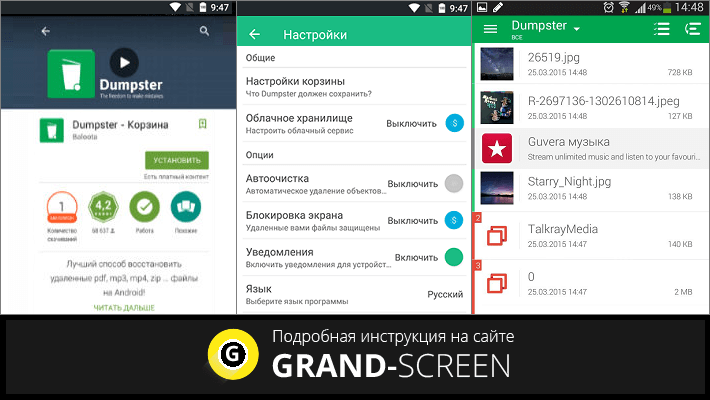
Шаг 3 Просмотр удаленных данных из внутреннего хранилища
В течение нескольких секунд программа автоматически просканирует ваш телефон Android. Вы можете получить библиотеку изображений на левом элементе управления. Нажмите «Библиотека изображений», вы можете просмотреть все фотографии во внутренней памяти Android, включая удаленные.
Шаг 4 Восстановить удаленные файлы Android внутренней памяти
Выберите фотографии, которые вы хотите восстановить, нажмите «Восстановить«и в течение секунд, все выбранные фотографии могут быть восстановлены на ваш компьютер.
Внимание
Это программное обеспечение поддерживает практически любые телефоны Android, такие как LG, Samsung, HTC и другие. Это может быть восстановление данных LG, чтобы вернуть удаленные контакты LG. Это может также работать, чтобы вернуть сообщения Motorola как восстановление Motorola.
Вы можете научиться восстанавливать удаленные файлы на внутренней памяти Android из видео ниже:
| Устройства поддержки для восстановления данных | Восстанавливаемый контент | |
|---|---|---|
| LG Samsung HTC Motorola и более | Содержание текста | Контакты Сообщения Журналы вызовов Вложение сообщения |
| Медиа-файлов | Фото Видео Audios | |
| Необходимые документы | DOC XLS PPT PDF-файлы HTML ЗИП RAR | |
Если в ваших данных Android есть какие-то другие файлы, которые вы хотите восстановить, вы должны выполнить процедуру, описанную выше, чтобы восстановить потерянные из вашего телефона Android. Не только из хранилища на Андориде, это также может быть инструментом восстановления SD-карты восстановить удаленные файлы с SD-карты.
Часть 2. Что такое внутреннее хранилище Android
Внутренняя память телефона Android — это аппаратный компонент, который находится внутри телефона Android. Используется с целью хранения данных.
Используется с целью хранения данных.
Таким образом, если вы продолжите использовать свой телефон Android после удаления данных, ваши удаленные фотографии и другие данные могут быть приняты новыми добавленными файлами. При таких обстоятельствах ваши данные не могут быть восстановлены никаким программным обеспечением для восстановления, поэтому вам следует иметь в виду, что, если вы хотите вернуть утраченные данные из внутреннего хранилища телефона Android, прекратите использование телефона, даже принимая сообщения и звонки. Лучший способ — выключить телефон.
В основном мы говорим о том, как восстановить удаленные файлы Android во внутренней памяти. Мы представляем вам мощный инструмент для восстановления данных Android, который поможет вам вернуть потерянные данные. Если вы по ошибке удалили некоторые важные изображения, видео, журналы вызовов, текстовые сообщения или другое, вы можете положиться на них, чтобы получить доступ и найти их обратно.
Что вы думаете об этом посте.
Прекрасно
Рейтинг: 4.7 / 5 (на основе голосов 166)
Как восстановить файлы lost dir на Андроиде: пошаговая инструкция
Если вы исследовали файловую систему своего android-смартфона, то замечали среди каталогов директорию Lost.Dir. Далеко не многие понимают, для каких целей она используется. Часто в папке хранятся десятки и сотни файлов общим весом до нескольких гигабайт. Если вам нужно восстановить документы из данной директории, следует воспользоваться специализированными программами для восстановления файлов. О них будет подробнее рассказано в данном материале.
Предназначение директории LOST.DIR
Данная папка может и отсутствовать на вашем телефоне. Как правило, она появляется при подключении внешних накопителей или при совершении операций записи/чтения. В ходе последних могут возникать сбои, которые приводят к потере данных. Система Android имеет встроенные утилиты, которые автоматически пытаются восстановить потерянные данные.
Если этот процесс удачно заканчивается, то файл перемещается в папку LOST.DIR. Соответственно, пользователь может определить самостоятельно, какие файлы действительно нужно сохранить, а какие разрешается безвозвратно удалить.
Помещение данных в этот каталог осуществляется в нескольких случаях:
- экстренное извлечение карты памяти из смартфона;
- сбой при загрузке из глобальной сети Интернет, обрыв соединения;
- зависание или непредвиденное отключение гаджета;
- отключение питания при изъятии аккумулятора устройства.
В большинстве этих случаев система перемещает файлы, с которыми производилась работа, в LOST.DIR, после чего при включении гаджета успешно (или не совсем) восстанавливает их. При этом бывают случаи, когда от пользователя требуется самостоятельно восстановить утерянные документы и мультимедиа. Сделать это можно при помощи специального софта.
Можно ли удалять LOST.DIR
В каталоге может накопиться несколько сотен мегабайт или даже гигабайты данных, которые будут занимать ценное свободное пространство. Удалять папку LOST.DIR разрешается, если среди ее содержимого вы не обнаружили ценных для себя файлов. При необходимости этот каталог создастся системой повторно.
Удалить этот раздел можно стандартным путем через функции телефона. Достаточно выделить папку, вызвав всплывающее функциональное меню, нажать по строке «удалить». В качестве альтернативы используйте один из сторонних файловых менеджеров, например, Total Commander или ES Проводник. Как правило, для удаления каталога достаточно прав обычного пользователя. При этом получать Root-права не потребуется.
Восстановление файлов из LOST.DIR вручную
Проблема этого метода заключается в том, что система при перемещении данных в папку LOST.DIR часто переименовывает файлы и убирает расширение. Догадаться о том, что именно «Андроид» поместил в каталог, бывает практически невозможно. Если вы точно уверены, что в папке хранятся фотографии, достаточно только добавить к файлу формат jpg или тот, в котором делает снимки ваша камера.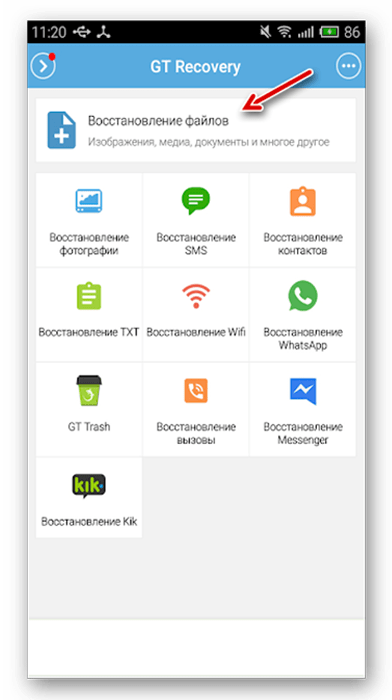
Один из способов определить тип файла – размер. Как правило, фотографии весят от 100 килобайт до нескольких мегабайт (в зависимости от разрешения). Если файл занимает места на десятки и сотни мегабайт, то это может быть видеофайл. Для переименования большого количества файлов используйте сторонние проводники: X-Plore File Manager и ES Проводник.
Использование специализированных утилит
Если вышеописанный метод для lost dir вам не подходит, давайте узнаем, как восстановить файлы в сторонней программе. Предварительно следует подключить телефон или флеш-карту к персональному компьютеру. Мы рассмотрим пример, как восстановить файлы через программу TestDisk и PhotoRec 6.11.3. Предварительно вам необходимо скачать ее и распаковать в удобной директории.
Далее выполните следующие действия:
- В окне приложения со списком всех подключенных устройств найдите необходимую строку, которая является вашим телефоном или картой памяти. Выберите ее через Enter.
- Дальше выберите необходимую таблицу разделов.
- Укажите в следующем меню пункт «Whole disk», который будет производить поиск на всем диске устройства.
- Укажите файловую систему, которая используется на вашем устройстве.
- Далее выберите каталог, куда будут восстановлены файлы. Это может быть папка на самой флешке или компьютере. Стандартно будет использоваться папка, где располагаются исполнительные файлы программы. Подтвердите свои действия, нажав кнопку «Y».
Будет запущен процесс поиска файлов. Время работы зависит от объема анализируемых данных. В процессе поиска файлов в окошке показывается количество найденных файлов и их типы.
Обратите внимание, что это программа не гарантирует 100% восстановления файлов. Если ее результат вас не удовлетворяет, попробуйте другие аналоги. Будьте осторожны, так как подобный софт может повредить файловую систему смартфона.
В качестве другой программы рекомендуем опробовать Data Recovery, которая аналогично устанавливается на ПК. Софт (в отличие от предыдущего) имеет интуитивно-понятный интерфейс, при этом отличается простотой использования:
Софт (в отличие от предыдущего) имеет интуитивно-понятный интерфейс, при этом отличается простотой использования:
- Подключите карту-памяти к компьютеру. Убедитесь, что система Windows ее распознала. Запустите Data Recovery.
- Перейдите к разделу выбора типа данных, а затем установите флажки для нужных типов данных, таких как «Изображение», «Аудио», «Видео» (в зависимости от того, что предполагается восстанавливать).
- Перейдите к разделу выбора местоположения и укажите в качестве источника SD-карту в разделе «Съемные устройства».
- Нажмите кнопку «Сканировать» (Scan).
Программа выполнит поиск, при этом попытается восстановить найденные файлы в соответствии с их форматами. Как только поиск закончится, вы можете посмотреть в каждом разделе, что нашла программа. Все файлы будут отсортированы в соответствии с форматами. Например, в разделе аудио это могут быть mp3, aac, wav и другое.
Поставьте галочки для тех данных, которые вы хотите восстановить, а затем нажмите кнопку Recover. Теперь восстановленные файлы можно перенести на мобильный телефон любым удобным для вас способом.
Заключение
Как видно, папка LOST.DIR играет важную роль в файловой системе Android. Она хранит восстановленные копии данных, которые по причинам сбоя или отключения питания могли повредиться. Восстановить их удобнее всего с компьютера при помощи специализированных программ. Это позволит вернуть ценные фотографии, видео и другие документы, которые могли не сохраниться.
Пожаловаться на контентКак восстановить удаленные файлы на Android
Здравствуйте! Как я понял, вы хотите попытаться восстановить данные именно с телефона. К сожалению, восстановить удаленные файлы с SD карточки напрямую с телефона очень проблематично и придется использовать компьютер. Проблема заключается в том, что все подобные программы требуют наличия ROOT-прав на телефоне. Если вы готовы установить ROOT-права на свой телефон, но не знаете как – напишите в комментариях модель вашего телефона и мы подскажем, как это сделать.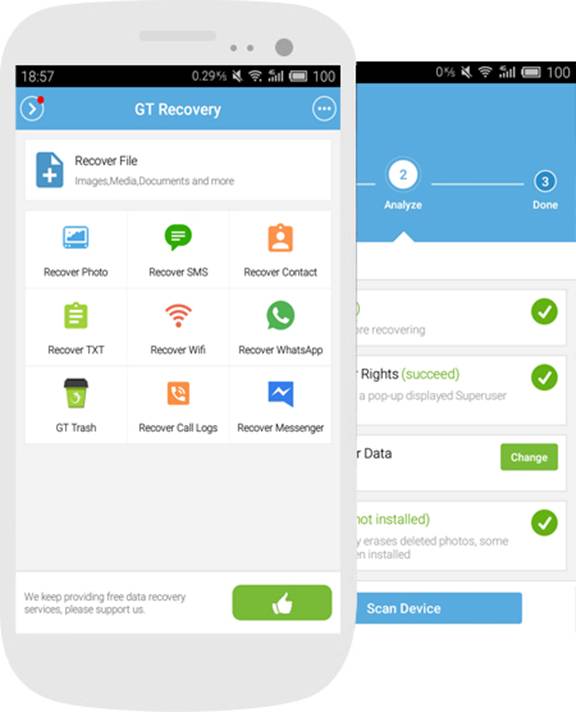 Если же у вас уже есть ROOT-права, попробуйте программу GT Recovery, она бесплатная и доступна в магазине приложений Google Play:
Если же у вас уже есть ROOT-права, попробуйте программу GT Recovery, она бесплатная и доступна в магазине приложений Google Play:
Самым хорошим и правильным вариантом будет подключение карточки к компьютеру через кардридер или ноутбуку и воспользоваться нашей подробной инструкцией по восстановлению файлов.
Автор считает, что эти материалы могут вам помочь:
Также можно попробовать программы iSkysoft Android Data Recovery for Windows или 7-Data Android Recovery. Обе программы имеют бесплатные ознакомительные версии, которые вы вполне сможете использовать для однократного восстановления файлов.
Чтобы воспользоваться этими программами, необходимо сначала на Android-устройстве включить режим «Отладка по USB». В свою очередь, для этого, сначала вам необходимо активировать «Режим разработчика» — на большинстве Android-устройств для этого нужно зайти в «Настройки» -> «О системе» и несколько раз быстро нажать на строчку «Номер сборки» (подробнее о включении режима разработчика читайте в нашей статье).
Cтав «Разработчиком», заходите в «Настройки» -> «Для разработчиков» и активируйте там «Отладку по USB».
Если вам будут нужны любые уточнения – пишите в комментариях к этой статье.
Как восстановить фото на андроиде после удаления: способы восстановления
В случае удаления любимые снимки не исчезают навсегда с вашего телефона. Разберемся, как восстановить фото на Андроиде после удаления, что можно вернуть, а что нет.
В памяти электронных устройств информация записывается на свободные кластеры. Когда пользователь стирает часть файлов, система их никуда не перемещает, а просто ставит на данный массив разрешение на перезапись. Поэтому можно восстановить удаленные файлы, если на их место не было записано что-то другое. Разработчики программного обеспечения искусственно ограничивают возможности манипуляций с памятью для стандартного пользователя. Поэтому вопрос, как восстановить удаленные фотографии с телефона, решается нестандартными методами. Для осуществления корректировки разметки массива необходимо получить расширенные права, что реализуется путем запуска специальных приложений с заданными настройками. Далее разберемся, как восстановить фото с телефона с использованием и без использования сторонних программ.
Поэтому можно восстановить удаленные файлы, если на их место не было записано что-то другое. Разработчики программного обеспечения искусственно ограничивают возможности манипуляций с памятью для стандартного пользователя. Поэтому вопрос, как восстановить удаленные фотографии с телефона, решается нестандартными методами. Для осуществления корректировки разметки массива необходимо получить расширенные права, что реализуется путем запуска специальных приложений с заданными настройками. Далее разберемся, как восстановить фото с телефона с использованием и без использования сторонних программ.
Как работает процесс восстановления
Допуск в операционную среду с правами разработчика обеспечивает возможность изменения настроек массива памяти. Существует множество приложений, позволяющих восстановить фото на телефоне. В общем случае весь софт работает по следующему принципу:
Телефон с операционной системой Android подключается к персональному компьютеру через USB кабель. Можно взять карту памяти и вставить ее в кардридер.
На компьютере запускается предварительно скачанная программа для восстановления удаленных фотографий, она сканирует жесткий диск телефона на предмет наличия файлов и изображений.
После завершения процесса сканирования можно вручную выбрать те удаленные данные, которые необходимо вернуть. Файлы копируются на жесткий диск компьютера.
Использование специальных приложений
Можно выделить 2 основные программы, позволяющие вернуть утраченные изображения:
Recuva распространяется бесплатно с официального сайта. Приложение позволяет как восстановить удаленное фото на Андроиде, так и записать его на нужный носитель. После установки запускается окно, в котором нужно выбрать тип файлов и место их хранения. Далее программа начинает сканировать жесткий диск и выкладывает все найденные фото в отчете в режиме предварительного просмотра.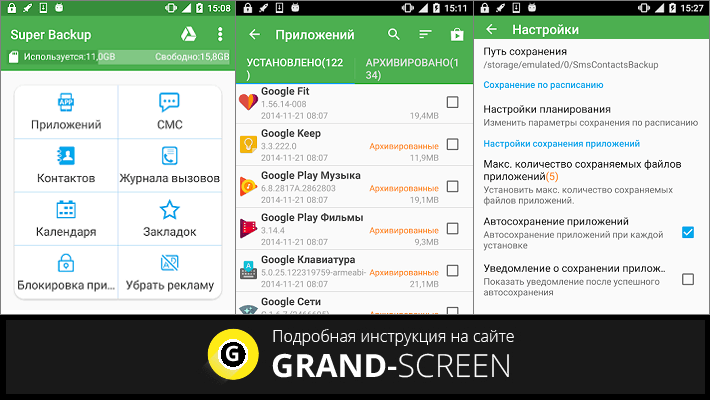
Android Data Recovery еще одна популярная программа. Полная версия является платной и стоит 50 $. Но можно скачать пробную версию с ограниченным сроком пользования, чтобы единожды восстановить удаленные фото на Андроид. Особенностью приложения является необходимость настройки телефона через разблокирование пункта меню «Для разработчиков» в разделе «Настройки». Сделать это можно 7 раз нажав на пункт «Номер сборки» в разделе «Информация о версиях». После этого нужно стандартно подключить через кабель USB устройство к ПК и провести процедуру восстановления фотографий с телефона, нажимая на соответствующие пункты в меню запущенного приложения.
Восстановление без использования ПК
Если возможность подключить телефон к персональному компьютеру отсутствует, можно вернуть файлы на Андроид через получение root-прав. Этот способ несет немалую опасность, так как производитель телефона может снять устройство с гарантии, если что-то пойдет не так. Кроме того, если процедура, как восстановить удаленные фото с телефона была проведена с ошибками, аппарат может сломаться и не подлежать восстановлению.
Если вы все же решили воспользоваться данным способом, перед тем, как восстановить файлы, нужно скачать на телефон программу undeleter и запустить ее. В появившемся меню Android выбрать тип памяти на которой хранились изображения, а затем запустить сканирование. После завершения процесса во вкладке «Изображения» будут представлены все удаленные фотографии на телефоне. Нажав на кнопку с дискетой, им можно снова присвоить статус активных файлов.
Как избежать безвозвратной потери фотографий
Перед тем, как восстановить удаленное фото на телефоне, обязательно нужно ограничить вероятность перезаписи. Для этого необходимо сразу перестать пользоваться мобильным устройством после того, как выяснилось, что фотографии пропали. Желательно Android вообще выключить, предварительно включив режим отладки для USB во вкладке «Параметры разработчика». Положительный ответ на вопрос: «Можно ли восстановить удаленные фото?», — зависит от состояния исходного массива памяти. Нужно понимать, что любая перезапись потенциально снижает шанс на успешное восстановление, так как система может использовать именно те ячейки памяти, на которых хранились удаленные фото на Андроиде. Для профилактики подобных происшествий в будущем нужно периодически создавать копии папок телефона на других устройствах либо в облачных сервисах Google.
Нужно понимать, что любая перезапись потенциально снижает шанс на успешное восстановление, так как система может использовать именно те ячейки памяти, на которых хранились удаленные фото на Андроиде. Для профилактики подобных происшествий в будущем нужно периодически создавать копии папок телефона на других устройствах либо в облачных сервисах Google.
Восстановление данных и файлов на Android
Восстановление данных и файлов на Android
Про восстановление удаленных файлов с флешки и жесткого диска или данных с карт памяти написано уже очень много. Программы, предназначенные для этих целей также широко представлены — как платные, так и бесплатные и я о них уже не раз писал.
Сегодня же поговорим о том, как восстановить данные на Android — в случае, если вы случайно отформатировали флешку или внутреннюю память, сделали Hard Reset (сбросили телефон на заводские настройки) или произошло что-то еще. Способ достаточно простой и, вполне вероятно, поможет восстановить фотографии, музыку и другие материалы, которые хранились на телефоне или планшете. Кроме того, сделать это самостоятельно порой куда лучший вариант, чем передать в какую-либо фирму, ведь все мы знаем, что в наших телефонах хранится всякое-разное, что необязательно видеть другим.
Программа для восстановления данных 7-Data Android Recovery
Скачать Android Recovery можно с официального сайта http://7datarecovery.com/android-data-recovery/.
При этом, на данный момент программа является полностью бесплатной.
Установка не занимает много времени — просто нажимаем «Далее» и со всем соглашаемся, ничего постороннего программа не устанавливает, так что в этом плане можете быть спокойны.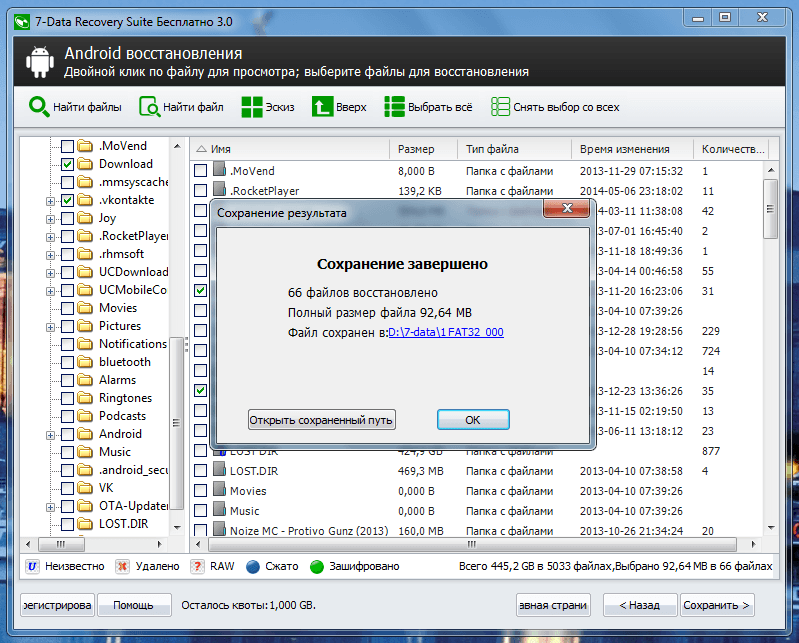 Поддерживается русский язык.
Поддерживается русский язык.
После запуска программы, вы увидите ее главное окно, в котором схематично отображены необходимые действия для того, чтобы приступить:
Включить отладку по USB в устройстве
Подключить Android к компьютеру с помощью USB кабеля
Для включения отладки USB на Android 4.2 и 4.3 зайдите в «Параметры» — «О телефоне» (или «О планшете»), после чего несколько раз нажмите по полю «Номер сборки» — до тех пор, пока не увидите сообщение «Вы стали разработчиком». После этого вернитесь на главную страницу настроек, зайдите в пункт «Для разработчиков» и включите отладку USB.
Для того, чтобы включить отладку USB на Android 4.0 — 4.1, зайдите в параметры вашего Android устройства, где в конце списка настроек вы найдете пункт «Параметры разработчика». Зайдите в этот пункт и отметьте «Отладка USB».
Для Android 2.3 и более ранних, зайдите в настройки — Приложения — Разработка и включите нужный параметр там.
После этого, подключите Ваше Android устройство к компьютеру, на котором запущена программа Android Recovery. Для некоторых устройств нужно будет нажать кнопку «Включить USB-накопитель» на экране.
После подключения, в главном окне программы Android Recovery нажмите кнопку «Далее» и вы увидите список накопителей в вашем Android устройстве — это может быть только внутренняя память или же внутренняя память и карта памяти. Выберите нужное хранилище и нажмите «Далее».
Выбор внутренней памяти Android или карты памяти
По умолчанию, начнется полное сканирование накопителя — будут искаться удаленные, отформатированные и потерянные другими способами данные. Нам остается только ждать.
По окончании процесса поиска файлов, будет отображена структура папок с тем, что удалось найти. Вы можете смотреть, что в них находится, а в случае с фотографиями, музыкой и документами — пользоваться функцией предварительного просмотра.
После того, как вы выбрали файлы, которые нужно восстановить, нажмите кнопку «Сохранить» и сохраните их к себе на компьютер. Важное примечание: не сохраняйте файлы на тот же носитель, с которого производилось восстановление данных.
Важное примечание: не сохраняйте файлы на тот же носитель, с которого производилось восстановление данных.
P.S. Хочу заметить, что программа не все устройства видит. Например, планшет ASUS 301 программа не увидела, но увидела сотовый телефон Samsung Galaxy S Plus .
Топ-7 лучших программ для восстановления данных для Android, которые действительно работают в 2021 году.
Ваш телефон. Если вы похожи на большинство людей в 2021 году, ваш телефон, вероятно, всегда будет рядом, если не в руке. Изображения, документы, напоминания, календари, списки дел, списки покупок, музыка, фильмы и многое другое размещаются на этих устройствах, которые, к сожалению, подвержены повреждению и потере данных. Что вы делаете, когда ваши мобильные данные Android находятся в опасности или, что еще хуже, будто бы полностью ушли? Вы можете обратиться к программному обеспечению для восстановления данных Android, чтобы найти и восстановить свои файлы, чтобы вы могли вернуться к нормальной жизни.
Возникает вопрос: какое программное обеспечение для восстановления данных Android действительно будет работать в 2021 году? Какой для меня лучший?
Что такое программа для восстановления Android? Как это может мне помочь?
Программное обеспечение для восстановления Android используется для поиска и восстановления файлов, которые хранились на устройствах Android, которые были повреждены, были случайно стерты или отсутствуют или повреждены по иным причинам. В большинстве случаев пользователи пытаются восстановить файлы из внутренней памяти телефона Android, такого как Samsung Galaxy или Google Pixel.
Под этим мы подразумеваем, что пользователь пытается восстановить данные, которые хранятся в самом телефоне, а не на карте памяти или SD-карте. SD-карты можно вставить в считывающее устройство, подключенное к компьютеру, и они будут работать как обычный носитель данных, например, жесткий диск.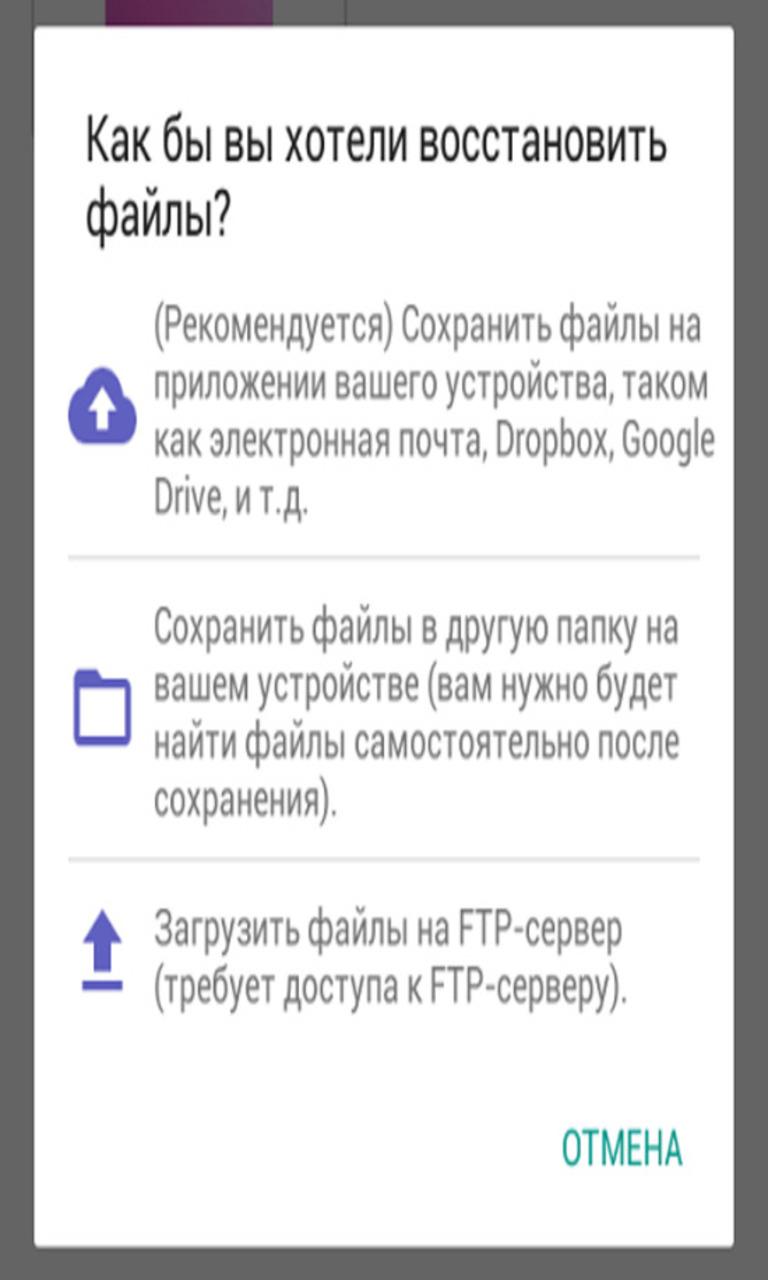 Для данных, внешних по отношению к внутреннему жесткому диску телефона Android, подойдет большинство инструментов для восстановления данных.
Для данных, внешних по отношению к внутреннему жесткому диску телефона Android, подойдет большинство инструментов для восстановления данных.
Программное обеспечение для восстановления Android наиболее важно использовать, если у вас отсутствуют или повреждены данные, хранящиеся на внутреннем жестком диске вашего телефона, поскольку для этого требуются специальные функции, которых нет во многих традиционных программах для восстановления данных.
Как выбрать подходящее программное обеспечение для восстановления Android для вашей ситуации
Восстановление данных — очень ситуационная вещь. Какой тип программного обеспечения лучше всего использовать, будет зависеть от множества факторов.
- 👻 Причина потери данных : Почему данные отсутствуют? Были ли файлы просто удалены или заводские настройки телефона восстановлены до заводских настроек? Файлы повреждены или повреждены?
- 💰 Стоимость : Вы также должны учитывать свой бюджет. Сколько вы готовы потратить авансом? Вы готовы платить по тарифу подписки?
- 🗃️ Место хранения данных : При восстановлении данных с телефона Android или другого устройства исходное расположение данных имеет значение.Есть три основных места для хранения данных на устройстве Android: системная память, SD-карта (карта памяти AKA) и SD-карта. Не все программы для восстановления данных поддерживают все три расположения файлов — на самом деле, многие этого не делают.

- 🛡️ рутировать или не рутировать : хотите ли вы рутировать свой телефон, будет иметь большое значение, какое программное обеспечение вы используете для восстановления файлов. Хотя на рынке нет программного обеспечения (о котором нам известно), предлагающего варианты полного восстановления на некорневых устройствах, многие предлагают варианты частичного восстановления на некорневых телефонах.
Чтобы узнать больше о том, что такое рутирование телефона, и решить, хотите ли вы это сделать, вы можете прочитать о рутировании здесь.
- 💽 Носитель для восстановленных файлов : Еще важно учесть, где вы собираетесь хранить восстановленные файлы. Настоятельно рекомендуется использовать другой носитель, отличный от того, с которого вы восстанавливаетесь, поэтому вам следует подумать, например, о том, достаточно ли у вас места на вашем диске?
Если вам нужно использовать внешний накопитель, достаточно ли у вас USB-портов для поддержки вашего телефона, накопителя и периферийных устройств, таких как мышь? Какая у вас скорость передачи данных — это займет две минуты или два дня, в зависимости от того, сколько данных вы сохранили на своем устройстве Android? Это может повлиять на то, какое устройство вы решите использовать для восстановления данных.Многие пользователи предпочитают машины с несколькими портами USB 3.0 или USB-C из-за их скорости.
- ⏱️ Насколько быстро вам нужны файлы? Время является важным фактором при выборе программного обеспечения для восстановления Android, которое подходит именно вам. Вам нужно быстро получить доступ к файлам для встречи или другого мероприятия? У вас есть время для более медленного, возможно, более тщательного программного обеспечения для восстановления большего количества ваших файлов?
- 👨💻 У вас есть технический опыт? Наконец, при принятии решения необходимо учитывать ваши технические знания.Хотя многие предложения программного обеспечения для восстановления данных Android сегодня удобны для пользователя, некоторые из них имеют более простые пользовательские интерфейсы, чем другие, а некоторые поддерживают сверхсложные процессы восстановления, но могут быть трудными для понимания людьми, не разбирающимися в технологиях.

Вы также должны подумать, важна ли для вас бесплатная пробная версия.Некоторые программы для восстановления предлагают способ «попробуйте перед покупкой», чтобы проверить возможность восстановления ваших файлов. Это может уменьшить головную боль при попытке получить возмещение, что является сложной задачей для многих компаний, занимающихся восстановлением данных. Если вы не используете бесплатную пробную версию, вам необходимо подумать, можете ли вы позволить себе второе программное обеспечение для восстановления файлов на случай, если первое не сработает, если вы ожидаете долгого ожидания возврата средств.
Победители в цифрах: Лучшее программное обеспечение для восстановления Android 2021
💡 Лучший процесс восстановления: FoneLab Android Data Recovery
🖼️ Лучшее бесплатное восстановление фотографий и видео: DiskDigger Photo Recovery
❤️ Лучший комплексный вариант для пользователей Mac: Disk Drill 4
👀 Лучший интерфейс: AirMore
📶 Лучшее для восстановления SIM-карты: FonePaw
🔧 Лучшие варианты восстановления данных без рута: UltData
☎️ Лучшая поддержка клиентов: PhoneRescue
| Программное обеспечение | Оценка из 50 |
|---|---|
| FoneLab Android Data Recovery | 39 |
| DiskDigger Photo Recovery | 39 |
| Disk Drill 4 | 43 |
| AirMore | 44 |
| FonePaw | 32 |
| UltData | 42 |
| Телефон службы спасения | 41 |
1.FoneLab Android Data Recovery
FoneLab Android Data Recovery позволяет пользователям восстанавливать данные не только с телефонов Android, но также с SD-карт и даже SIM-карт.
Плюсы:- Восстановление SIM-карты
- Экран предварительного просмотра перед восстановлением
- Восстановить данные WhatsApp и историю звонков
- Исправить проблемы и аномалии Android
- Может отказать в возврате средств
- Возможно медленное или неутешительное время отклика службы поддержки клиентов
FoneLab — это мощное программное обеспечение для восстановления данных Android с приятным, простым пользовательским интерфейсом, которое позволяет очень легко восстанавливать потерянные файлы.FoneLab может восстанавливать файлы из различных сценариев, включая ошибки ОС и рутирования, случайное удаление, забытые пароли, сбои, вирусы, сбои устройств и многое другое.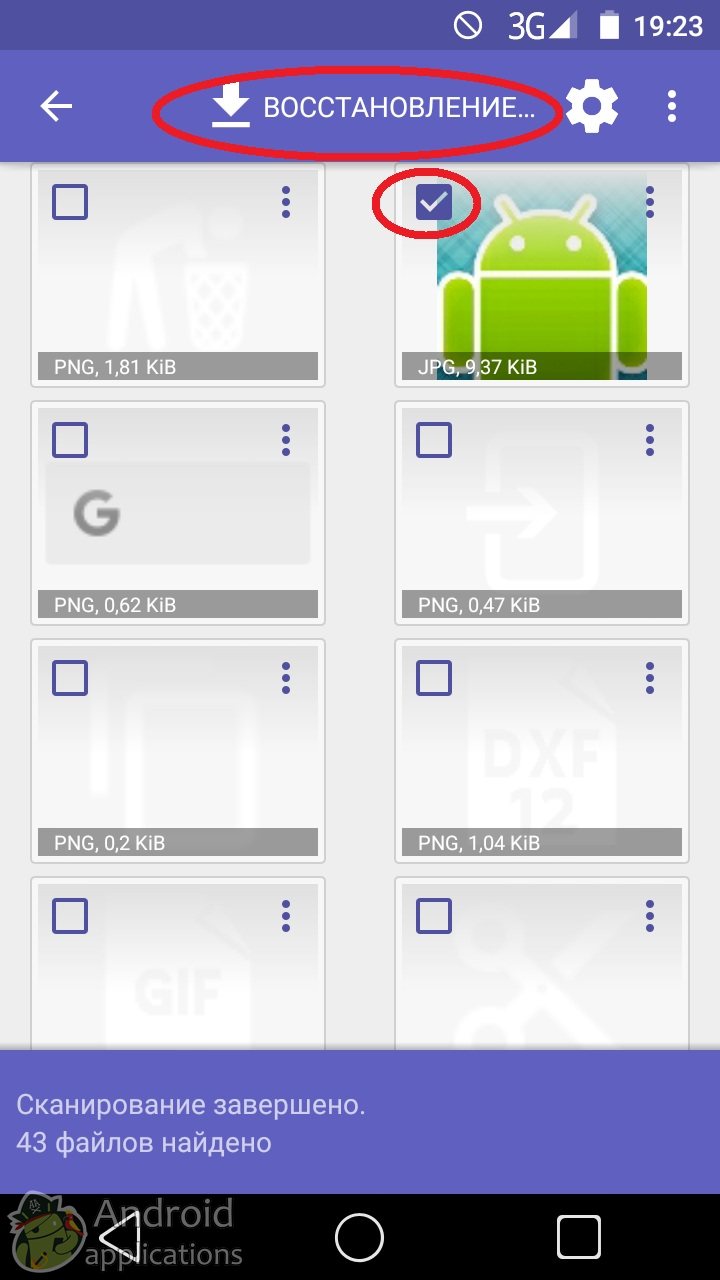
Нам нравится FoneLab за простоту использования и ориентированный на клиента дизайн. Поиск и восстановление файлов с использованием их интерфейса интуитивно понятны — просто просмотрите навигацию на боковой панели, чтобы найти журналы вызовов, контакты, сообщения, вложения и мультимедийные файлы, все они четко помечены и организованы.
Программное обеспечение FoneLab для восстановления данных для Android работает как в Windows (XP и выше), так и в Mac OS X 10.7 и выше. Он требует очень мало места для хранения или мощности процессора, поэтому это отличный вариант в этой линейке для пользователей практически с любой конфигурацией оборудования. (Это означает, что его также очень удобно иметь дома, в офисе или где-то еще, потому что он будет работать в крайнем случае со всем, что доступно.)
Один действительно приятный аспект FoneLab, который отличает его от конкурентов. это его способность восстанавливать данные SIM-карты. Пользователи могут попробовать бесплатную версию перед покупкой полной версии программного обеспечения.
Оценка по параметрам (максимум 10 баллов)
👐 Удобство использования — 10
💡 Процесс восстановления — 9
⚙️ Функции — 10
💰 Цена — 8
📞 Поддержка — 2
2. DiskDigger Photo Recovery
DiskDigger Photo Восстановление доступно в магазине Google Play практически для всех устройств Android.
Плюсы:- Доступно в магазине приложений
- Ограниченное сканирование доступно на некорневых устройствах
- Возможность работать в фоновом режиме
- Работает на рассматриваемом устройстве
- Восстанавливает видео
- Функция постоянного удаления
- Некоторым пользователям неясно, должен ли телефон быть рутирован для работы продукта (полная функциональность не требует ли рутирования телефона)
- Некоторые пользователи жаловались на случайное удаление файлов из-за программного обеспечения
- Не восстанавливает файлы с SIM-карт или серьезно поврежденных телефонов.

DiskDigger предназначен только для восстановления фотографий и видео.Хотя он не поможет вам восстановить журналы вызовов, сообщения и другие подобные данные перед лицом вируса или проблемы с ОС, он способен находить удаленные фотографии и видео для восстановления.
Чтобы по-настоящему использовать всю мощь DiskDigger, вам необходимо получить root-доступ на своем телефоне. Некоторым пользователям этот процесс не нравится, но этот шаг будет обязательным для любого приложения на устройстве для восстановления файлов Android из-за того, как работает Android. Без рутирования пользователи могут видеть только ограниченное количество восстанавливаемых файлов, эскизов и скрытых файлов.Получение root-прав позволит пользователям находить все доступные на телефоне фотографии и видео, которые были удалены.
DiskDigger также предлагает функцию постоянного удаления, которая позволяет пользователям очищать место на телефоне до или после восстановления.
Достаточно просто использовать с рутированным телефоном. Пользовательский интерфейс можно охарактеризовать как функциональный, но, возможно, не эстетически приятный .
Бесплатная версия восстановит фото и видео. Вы можете расширить функциональность DiskDigger, купив версию Pro, чтобы разблокировать восстановление других типов файлов.
Оценка по параметрам (максимум 10 баллов)
👐 Удобство использования — 7
💡 Процесс восстановления — 7
⚙️ Функции — 7
💰 Цена — 9
📞 Поддержка — 9
3. Disk Drill 4 Android Data Recovery
Программное обеспечениеDisk Drill 4 Android Data Recovery работает в Mac OS X для восстановления данных с SD-карт, а также внутренней памяти на устройствах Android с рутированным доступом даже после сброса настроек до заводских.
Плюсы:- Восстановление любого типа файла
- Восстановление файлов после сброса настроек
- Работает при неудачных обновлениях системы
- Восстанавливает файлы при неполной или прерванной передаче файлов
Как и другие данные Android Программа восстановления Disk Drill требует, чтобы у пользователей был рутированный телефон для полноценной работы. Disk Drill может восстанавливать данные с телефона, который был сброшен до заводских настроек, благодаря тем же функциям, которые лежат в основе восстановления данных Mac. DiskDrill обрабатывает внутреннюю память Android, а также SD-карты так же, как и любой другой жесткий диск.
Disk Drill может восстанавливать данные с телефона, который был сброшен до заводских настроек, благодаря тем же функциям, которые лежат в основе восстановления данных Mac. DiskDrill обрабатывает внутреннюю память Android, а также SD-карты так же, как и любой другой жесткий диск.
С помощью рутированного устройства Disk Drill может восстанавливать файлы, которые в противном случае были бы утеряны навсегда. Disk Drill не ограничивается фотографиями или видео. Он может восстанавливать любые данные, которые есть (или, казалось бы, когда-то были) на телефоне.
В настоящее время Disk Drill не работает с Windows, что делает его неудобным для пользователей Windows для восстановления данных Disk Drill, которым необходимо приобрести отдельное программное обеспечение для восстановления данных со своих устройств Android.
С другой стороны, Disk Drill предлагает пользователям бесплатную опцию для проверки возможности восстановления перед тем, как вкладывать средства в платную версию.
Оценка по параметрам (максимум 10 баллов)
👐 Удобство использования — 9
💡 Процесс восстановления — 10
⚙️ Функции — 6
💰 Цена — 9
📞 Поддержка — 9
4. AirMore
AirMore — это многофункциональное программное обеспечение для восстановления данных Android, которое восстанавливает широкий спектр типов файлов, охватывающих практически все распространенные сценарии потери данных, с которыми сталкиваются пользователи Android.
Плюсы:- Восстанавливает потерянные данные из-за рутинга системы
- Восстанавливает данные, потерянные при перепрошивке ПЗУ
- Простой четырехэтапный процесс
- Безопасный, не повреждающий процесс восстановления только для чтения
- Похоже, что данные SIM-карты не восстанавливаются.
AirMore предлагает безопасный способ восстановления данных Android, который не мешает файлам и не нарушает вашу конфиденциальность — никакие файлы не «хранятся и не утекают» програмное обеспечение. Этот мощный инструмент упрощает процесс восстановления и может восстанавливать даже сильно измененные файлы, например, потерянные во время рутирования и перепрошивки ПЗУ.
Этот мощный инструмент упрощает процесс восстановления и может восстанавливать даже сильно измененные файлы, например, потерянные во время рутирования и перепрошивки ПЗУ.
AirMore поддерживает пользователей как WIndows, так и Mac OS X и имеет красивый, приятный пользовательский интерфейс, который быстро и легко понять на каждом этапе процесса восстановления данных.
Компания также выпускает программное обеспечение для упрощенной передачи файлов, которое можно загрузить как на Android, так и на iPhone.
Нам нравится AirMore за простой и понятный пользовательский интерфейс, простые процессы и бесплатную пробную версию.
Оценка по параметрам (максимум 10 баллов)
👐 Удобство использования — 10
💡 Процесс восстановления — 10
⚙️ Функции — 9
💰 Цена — 9
📞 Поддержка — 7
5. FonePaw
Восстановление данных Android с помощью FonePaw — это легкий ветерок с простым интерфейсом восстановления, доступным только для чтения, восстановлением данных только для чтения и бесплатной пробной версией для проверки возможности восстановления.
Плюсы:- Бесплатная пробная версия с предварительным просмотром
- Сверхбыстрый для многих пользователей
- Восстановление из внутренней памяти, SD-карты и SIM-карты
- Приветливая служба поддержки
- Сложный возврат средств процесс
- Медленно для некоторых пользователей
FonePaw — еще одно программное обеспечение для восстановления данных Android, которое позволяет восстанавливать данные SIM-карты.Нам нравится его способность восстанавливать журналы вызовов, а также практически все типы данных из внутренней и внешней памяти Android.
Хотя FonePaw эффективен для многих пользователей, и они предлагают бесплатную пробную версию, которую пользователи могут использовать для предварительного просмотра файлов и проверки возможности восстановления, проблемы с платной версией привели к многочисленным жалобам клиентов относительно обслуживания клиентов, возвратов средств и оперативности.
Если он вам подходит, возможно, вам повезет с быстрым, приятным в использовании и мощным средством восстановления данных.Если это не сработает для вас, возможно, вам придется перепрыгивать через обручи, чтобы вернуть свои деньги.
Оценка по параметрам (максимум 10 баллов)
👐 Удобство использования — 7
💡 Процесс восстановления — 7
⚙️ Функции — 9
💰 Цена — 8
📞 Поддержка — 1
TenorShare — это программа для восстановления данных Android, которая утверждает, что не требует root-доступа, что делает ее серьезным конкурентом по сравнению с другими в нашем списке.
Плюсы:- Восстановление без root
- Восстанавливает журналы вызовов, WhatsApp и текстовые сообщения
- Предлагает бесплатную загрузку
- Неэтичная, отталкивающая тактика возврата денег
Программа восстановления TenorShare UltData для Android предлагает то, чего нет у других конкурентов из этого списка, — восстановление данных без рутирования телефона.Он даже утверждает, что восстанавливает данные WhatsApp, включая голосовые записи и стикеры, без рута. Этот инструмент не ограничен типом файлов, поэтому пользователи могут восстанавливать документы, фотографии, видео и все остальное, что они могли сохранить на своих телефонах.
Веб-сайт требует гарантированного возмещения, если он не работает, и предлагает бесплатную пробную версию, но некоторые пользователи жаловались на неэтичную политику возмещения. В то время как некоторые компании в этом списке мусорных возвратов или бороться с ними трудно, TenorShare было сказано, чтобы попытаться договориться пользователей в получении частичного возмещения, то, что многие клиенты нашли отпугнуть.
Это еще одно программное обеспечение, которое, если оно хорошо работает на вашем устройстве, вам повезет, но если это не так, вы можете быть готовы к головной боли.
Оценка по параметрам (максимум 10 баллов)
👐 Удобство использования — 9
💡 Процесс восстановления — 10
⚙️ Функции — 10
💰 Цена — 9
📞 Поддержка — 4
7. iMobie PhoneRescue
iMobie PhoneRescue is программное обеспечение для восстановления данных для Android и iOS, которое предлагает бесплатную загрузку и 60-дневную гарантию возврата денег.
Плюсы:- 60-дневная гарантия возврата денег
- Межплатформенная поддержка
- Восстанавливает любой тип файла
- Находит скрытые данные без рута
- Восстанавливает WhatsApp
- Немного вводящий в заблуждение Интернет копия
PhoneRescue — еще одно программное обеспечение, которое может возвращать данные WhatsApp, включая видео и сообщения. Он также может находить скрытые файлы, такие как полученные видео WhatsApp, без рутирования устройства.Он даже может восстанавливать данные с заблокированных устройств.
Хотя копирайтинг на их веб-сайтах может ввести в заблуждение нетехнических пользователей, полагая, что они могут восстановить все свои потерянные файлы без рутирования своего телефона, в действительности он может находить скрытые файлы на не рутированных телефонах так же, как и другие программы восстановления Android . Для полного восстановления данных по-прежнему требуется root.
С другой стороны, это программное обеспечение является кросс-функциональным между iOS и Android, поэтому оно хорошо работает для семей со смешанным набором устройств.
Отличительной чертой iMobie по сравнению с другими конкурентами в нашем списке является их обслуживание клиентов. Хотя у некоторых пользователей были проблемы, многие хвалили обслуживание клиентов, предоставляемое iMobie, как заботливое и эффективное — глоток свежего воздуха от того, как много компаний по восстановлению данных взаимодействуют со своими потребителями.
Оценка по параметрам (максимум 10 баллов)
👐 Удобство для пользователя — 7
💡 Процесс восстановления — 8
⚙️ Функции — 9
💰 Цена — 8
📞 Поддержка — 9
Что делать, если я не использую Windows или Mac? Что могут сделать пользователи Linux для восстановления файлов Android?
В настоящее время нет программных рекомендаций для пользователей Linux по восстановлению данных с устройств Android.Для внешней памяти, такой как SD-карта, должно работать любое Linux-совместимое программное обеспечение для восстановления данных, например PhotoRec и аналогичные варианты с открытым исходным кодом.
FAQ
Краткий ответ на этот вопрос — да. Большинство программ для восстановления данных Android, которые утверждают, что находят данные на телефонах без рутирования, способны находить скрытые данные и эскизы, но неэффективны при поиске или восстановлении действительно удаленных или сильно поврежденных файлов без рутирования устройства.
В этом списке единственным исключением из этого правила является TenorShare UltData. Хотя это программное обеспечение может восстанавливать некоторые типы файлов из некоторых мест без корневого доступа, похоже, что в определенных сценариях по-прежнему требуется расширенное рутирование.
Это действительно зависит от ситуации, в которой вы находитесь. Если вы пытаетесь восстановить только фотографии и видео, DiskDigger может быть хорошим вариантом. Если вы пытаетесь выполнить более сложное восстановление, многие элементы в этом списке предлагают бесплатные пробные версии для проверки возможности восстановления ваших данных перед покупкой программного обеспечения.
Да. Программное обеспечение для восстановления данных Android специально разработано для восстановления данных из внутренней памяти. Память, хранящаяся на SD-картах, может быть восстановлена с помощью большинства традиционных программ для восстановления данных, поскольку ее можно рассматривать как обычный носитель данных, такой как жесткий диск. Для восстановления данных SIM-карты требуется специальное программное обеспечение.
Память, хранящаяся на SD-картах, может быть восстановлена с помощью большинства традиционных программ для восстановления данных, поскольку ее можно рассматривать как обычный носитель данных, такой как жесткий диск. Для восстановления данных SIM-карты требуется специальное программное обеспечение.
Программное обеспечение для восстановления данных Android для Mac OS X [апрель 2021 г.]
Программное обеспечение для восстановления данных Android для Mac OS X [апрель 2021 г.] Disk Drill 4.2 для Mac — крупное обновление добавляет поддержку компьютеров Mac M1 и улучшенное восстановление данных подробнееКакой Android Устройства можно восстановить?
Любое устройство Android, которое может быть рутировано или поддерживает режим USB Mass Storage для прямого доступа к его разделам памяти, может использоваться для восстановления данных Android с помощью Disk Drill: ваш смартфон Nexus, Samsung Edge или Galaxy, любой планшет Android и т. Д.Более новые версии Android могут быть относительно сложнее получить root-доступ, но Disk Drill проведет вас через этот процесс шаг за шагом и подскажет, как достичь максимальной скорости восстановления.
Android 2.3+
Все устройства Android (через USB, кроме MIPS)
Android Data Recovery 101
Удалили ли вы важную фотографию, документ, заметку со своего устройства Android? Программа Disk Drill делает возможным восстановление Android. Для восстановления данных с планшета или смартфона Android или другого устройства на базе Android требуется немного усилий и времени, но это все еще возможно.Прежде всего, попробуйте закрыть все запущенные приложения, отключить GSM, Wi-Fi и все другие службы, убедитесь, что телефон действительно спит. Пришло время волшебства.
- 1
Подключите Android к Mac
Скорее всего, он будет отображаться как устройство MTP. Включите USB-отладку на вашем Android сейчас. Следуйте инструкциям на экране, обычно они зависят от устройства.

- 2
Разрешите Disk Drill доступ к вашему устройству
Теперь Disk Drill может подключаться к вашему Android.Однако нам также необходимо ваше разрешение на устройство. Следите за своими уведомлениями и разрешайте соединение, когда их спросят.
Теперь вы увидите все доступные диски и разделы вашего Android устройства. Пора его укоренить. Если вы не знаете, как это сделать, мы рекомендуем выполнить быстрый поиск в Интернете по запросу «конкретная модель устройства Android + корень».
Восстановить любой файл с Android
Disk Drill работает напрямую с хранилищем вашего устройства, будь то внутренняя память или SD-карта.Все алгоритмы восстановления данных доступны для Android-устройства в Disk Drill — для ваших Android-смартфонов, планшетов и, возможно, Android Wear Watch.
У вашего друга Android плохой день?
Вы когда-нибудь случайно удаляли данные на телефоне? Не беспокойтесь, Disk Drill поможет в многочисленных катастрофических ситуациях с вашим хранилищем Android. Даже если ваш телефон уже не на гарантии 🙂
Часто задаваемые вопросы
Обновлено , Disk Drill Team
Какое программное обеспечение для восстановления данных Android лучше всего?
10 лучших программ для восстановления данных для устройств Android:
- Disk Drill Android Data Recovery
- Wondershare Dr.Fone для Android
- FonePaw Android Data Recovery
- MiniTool Mobile Recovery для Android Бесплатно
- Jihosoft Android Phone Recovery
- Undeleter для корневых пользователей
- Gihosoft Android Data Recovery
- MyJad Android Data Recovery
- imobie PhoneRescue для Android
- iCare
Data Recovery Beyond Android
Disk Drill обеспечивает простое, безопасное и эффективное восстановление данных в любом сценарии потери данных. Поддерживаются несколько устройств, включая восстановление данных на iPad и iPhone. Полностью предсказуемые ведущие на рынке алгоритмы восстановления данных гарантируют восстановление каждого бита информации, которая может быть получена. Блог о восстановлении жесткого диска
Поддерживаются несколько устройств, включая восстановление данных на iPad и iPhone. Полностью предсказуемые ведущие на рынке алгоритмы восстановления данных гарантируют восстановление каждого бита информации, которая может быть получена. Блог о восстановлении жесткого диска100+ миллионов
ИТОГО ЗАГРУЗКИ
БИЗНЕС И ДОМАШНИЕ ПОЛЬЗОВАТЕЛИ
в 150+ странах
Прочтите, что говорят такие клиенты, как вы
Используется всемирно известными компаниями
Восстановите данные Android прямо сейчас!
Disk Drill 4
Ваше надежное приложение для восстановления данных Android
Руководство по восстановлению данных Android — Как восстановить данные с телефона и планшета Android
Как использовать Android Data Recovery
Android Data Recovery — надежное программное обеспечение для восстановления данных для пользователей Android, позволяющее восстанавливать удаленные или утерянные данные, такие как контакты, история звонков, текстовые сообщения, фотографии и видео, с телефона и планшета Android.
Примечание. Независимо от того, рутировано ваше устройство или нет, Android Data Recovery может отлично помочь вам восстановить потерянные данные.
Ниже приводится руководство пользователя о том, как восстановить данные с устройства Android с помощью этой программы.
Всего шагов:
Шаг 1. Подключите Android-устройство
Запустите Android Data Recovery, и вы получите интерфейс, как показано ниже. Затем подключите устройство Android к ПК с помощью USB-кабеля.
Примечание. Если вы не установили драйвер USB для своего устройства, он запустит мастер обновления оборудования и автоматически установит драйвер USB для Android.Если этот мастер не появляется, вы можете установить драйвер USB для Android вручную.
Примечание. Не запускайте никакое программное обеспечение для управления телефоном Android во время процесса восстановления.
Если программное обеспечение по-прежнему остается в указанном выше интерфейсе, нажмите «Найти устройство». Нажмите «Подключить», чтобы подключить обнаруженное устройство.
Шаг 2. Включите USB-накопитель
Нажмите «ОК» на устройстве, чтобы включить USB-накопитель, и следуйте инструкциям мастера ниже, чтобы продолжить.
Шаг 3.Включить отладку по USB
Затем включите отладку по USB. Процесс различается для разных версий ОС Android.
Примечание. По умолчанию отладка по USB отключена. Если вы ранее включили отладку по USB на своем устройстве Android, вы можете пропустить эту процедуру.
- Для Android 2.3 или более ранней версии перейдите в «Настройки»> «Приложения»> «Разработка», а затем отметьте «Отладка по USB».
- Для Android от 3.0 до 4.1 (здесь 4.0 — пример) перейдите в «Настройки»> «Параметры разработчика», а затем отметьте «Отладка по USB».
- Для Android 4.2 или новее, войдите в «Настройки»> «Об устройстве» и нажмите «Номер сборки» 7 раз, пока не получите сообщение «Вы находитесь в режиме разработчика». Затем вернитесь в «Настройки»> «Параметры разработчика» и отметьте «Отладка по USB».
Шаг 4. Установлен драйвер USB
После включения отладки по USB Android Data Recovery автоматически начнет установку диска для вашего устройства.
Шаг 5. Сканирование устройства Android
После того, как ПК обнаружит ваше Android-устройство, нажмите «Разрешить» на вашем Android-устройстве, чтобы разрешить программе авторизацию суперпользователя при запуске приложения.Появляется запрос суперпользователя. Затем нажмите «Далее».
Примечание: 1. Перед запуском убедитесь, что батарея вашего устройства Android заряжена более чем на 20%.
2. Не отключайте устройство во время сканирования, иначе сканирование не удастся.
Выберите типы файлов во всплывающем окне, чтобы программа могла сканировать ваше устройство Android. Нажмите «Далее», чтобы начать сканирование вашего устройства.
Нажмите «Далее», чтобы начать сканирование вашего устройства.
Шаг 6. Предварительный просмотр и восстановление данных
Сканирование займет у вас некоторое время, особенно если есть фото и видео большого размера, готовые к сканированию.После сканирования ваши данные классифицируются по типам файлов. Вы можете легко выбрать нужные файлы. Например, выберите «Контакты», и все контакты появятся на правой панели. Выберите те, которые вам нужны, и нажмите «Восстановить», чтобы сохранить их на свой компьютер.
Что касается контактов, текстовых сообщений, истории звонков, вы можете сохранять их в TXT, XML или XSL; фотографии сохраняйте в форматах JPG, TIFF / TIF, PNG, BMP, GIF, а видео — в форматах MP4, 3GP, AVI, WMV, ASF, FLV, RM / RMVB, M4V, MOV, 3G2, SWF, MPG.
пользователей Android Data Recovery
превосходит 176 835 во всем мире.
Восстановление файлов после форматирования с телефона Android
У меня был мобильный телефон Samsung Galaxy S2, с помощью которого я сделал много семейных фотографий, когда был в отпуске. Но случайно я нажал кнопку форматирования, из-за этого все мои фотографии на моем Android-телефоне внезапно стерлись. Я хочу восстановить все удаленные фотографии, есть ли способ отформатировать мобильный телефон Android и вернуть удаленные фотографии с моего телефона Samsung Galaxy S2? Спасибо…
Это один из основных недостатков Android-смартфонов. Из-за их высокой чувствительности к касанию одно касание экрана может привести к большой потере ваших данных. Возможно, вы сохранили все свои любимые изображения, важные видео или самые любимые песни на этих телефонах Android, но всего одним касанием все они могут быть отформатированы и удалены. Теперь, если вы беспокоитесь о том, как восстановить отформатированные файлы с телефона Android? Вот идеальное решение, просто читайте дальше…
Remo Recover для Android — идеальное решение, позволяющее восстановить все файлы с отформатированного телефона Android за пару минут.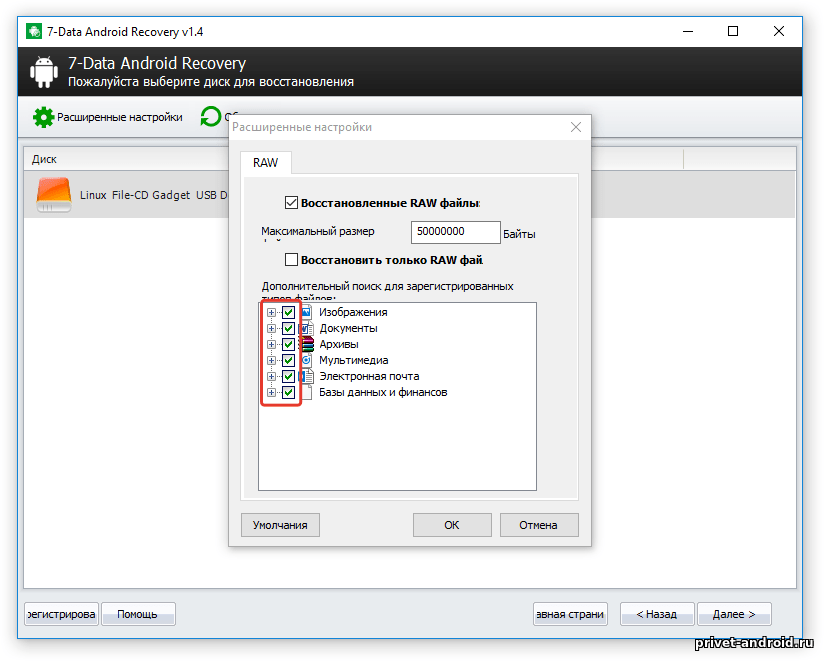 С помощью этой превосходной утилиты вы можете легко найти потерянные файлы изображений, музыкальные файлы или даже видео в отформатированной внутренней или внешней памяти телефона Android. Даже если вы случайно удалили файлы с телефона Android, вы сможете вернуть их за несколько минут с помощью этого замечательного программного обеспечения.
С помощью этой превосходной утилиты вы можете легко найти потерянные файлы изображений, музыкальные файлы или даже видео в отформатированной внутренней или внешней памяти телефона Android. Даже если вы случайно удалили файлы с телефона Android, вы сможете вернуть их за несколько минут с помощью этого замечательного программного обеспечения.
Зачем форматировать телефон Android?
- Если ваша телефонная карта Android заражена вирусами или другими вредоносными угрозами, вам придется отформатировать телефон, чтобы удалить их.
- Возникновение ошибки форматирования на вашей телефонной карте Android, когда она подключена к вашей системе, также приведет к форматированию
- Кроме того, вы можете намеренно отформатировать телефон Android, чтобы избавиться от некоторых мелких ошибок, не создавая резервные копии надлежащих данных.
Это несколько ситуаций, когда вы в конечном итоге форматируете телефон Android, в свою очередь, и теряете важные файлы.Тем не менее, с помощью инструмента Remo Recover для Android вы сможете легко отформатировать свой телефон Android без какого-либо ущерба для ваших файлов.
Удивительные возможности Remo Recover для Android
Remo Recover для Android — отличная утилита, которая может восстанавливать все ваши файлы без каких-либо препятствий. Его мощные алгоритмы тщательно сканируют весь ваш диск и тщательно извлекают каждый файл. Он может легко выполнять 3GP, PNG, PSD, MP3, MP4, MOV, GIF, TIF, WMV и многие другие форматы файлов с отформатированного телефона Android.
- Возможность восстановления файлов с SD-карт, карты памяти, CF-карты, MMC-карты и многих других типов файлов
- Поддерживает восстановление файлов с телефонов Android любых производителей, таких как Sony Xperia, Samsung Galaxy series, HTC, LG, Motorola Droid X и других доступных брендов.
- Удобный графический интерфейс помогает легко и плавно восстанавливать ваши файлы
- Обеспечивает полный предварительный просмотр всех ваших файлов с пробной версией
- Загрузите приложение Remo Recover для Android и правильно установите его в системе
- После запуска просто выберите вариант Восстановить удаленные фотографии или Восстановить потерянные фотографии в зависимости от сценариев, с которыми вы столкнулись
- Выберите соответствующее устройство, с которого вы хотите восстановить данные, и нажмите Далее
- Теперь вы можете выбрать тип файла, который хотите восстановить, иначе пропустите этот шаг, чтобы начать процесс восстановления
- После того, как вы полностью закончите процесс восстановления, вы можете просмотреть все восстановленные файлы и сохранить необходимые.

Восстановление мобильных данных | Смартфон
Secure Data Recovery имеет в целом 96% успеха при восстановлении данных с iPhone, Android и всех других типов мобильных телефонов.Мы вкладываем значительные средства в наш отдел исследований и разработок, который работает над открытием новых методов восстановления данных для существующих устройств, а также телефонов, которые скоро появятся на рынке. Наши исследования и передовые фирменные инструменты позиционируют нас как лидера в области восстановления данных с мобильных телефонов.
Следующий шаг: Чтобы начать работу, выберите один из вариантов ниже.Звоните: 1-800-388-1266
Позвоните на нашу круглосуточную бесплатную горячую линию, чтобы поговорить напрямую со специалистом по восстановлению данных.Если у вас возникла экстренная ситуация с потерей данных, нажмите здесь, чтобы ознакомиться с нашими службами экстренной помощи.
Отправить онлайн-форму запроса
Воспользуйтесь нашей простой онлайн-формой, чтобы создать новое дело, и мы свяжемся с вами в ближайшее время.
»Отправить запрос о помощи
Восстановление на всех типах устройств
Secure Data Recovery принимает самые строгие меры предосторожности при восстановлении ваших данных. Наши сертификаты для чистых помещений класса 10 ISO 4 и SSAE 18 типа II гарантируют, что с вашим устройством будут обращаться в наиболее чистой и безопасной среде.Посмотрите, с какими мобильными устройствами мы сталкиваемся каждый день в нашей лаборатории:
Устройства на базе iOS Устройства iOS хранят данные полностью во внутренней памяти на микросхеме памяти NAND. В последних моделях также используются криптопроцессоры для шифрования данных перед их записью во внутреннюю флэш-память. Это может затруднить восстановление данных, но наши инженеры разработали метод извлечения пользовательских данных без повреждения флэш-памяти и микросхем шифрования или аннулирования каких-либо гарантий.
В отличие от устройств Apple iOS, смартфоны Android позволяют использовать различные типы внутреннего хранилища данных, включая SIM-карты, внутреннюю память NAND и карты Micro-SD.Инженеры по безопасному восстановлению данных могут восстанавливать данные с каждого из этих устройств хранения, что позволяет нам извлекать ваши файлы, даже если телефон не включается.
Сотовые телефоны
Хотя обычные сотовые телефоны не так популярны, как смартфоны, они все же содержат важные данные, такие как MMS, SMS, электронные письма и контактную информацию. Мы предлагаем варианты восстановления для тысяч сотовых телефонов, на которых были удалены данные или физически поврежденные компоненты.
устройств BlackBerry
Одно из оригинальных названий мобильных устройств, продукты BlackBerry используются до сих пор.Мы можем успешно выполнять извлечение файловой системы и восстановление данных на устройствах Blackberry под управлением OS 4 — последней версии OS 10.
Планшеты и iPad
Мы поддерживаем всех производителей планшетов и iPad, включая Apple, Microsoft, Windows, LG, Dell и других. Наши технически опытные инженеры имеют инструменты для правильного извлечения файлов с вашего планшета.
GPS Forensics
Secure Data Recovery предлагает извлечение данных для широкого спектра портативных устройств GPS, включая Garmin, Tom Tom Go, AMG и другие.Обычно восстанавливаемые файлы включают информацию GPS, введенные местоположения, исправления GPS и избранные местоположения.
SIM-карты
На SIM-картехранятся удаленные текстовые сообщения (SMS) и контакты. Инженеры по безопасному восстановлению данных могут восстанавливать удаленные файлы или потерянные данные со всех SIM-карт, используя инновационные методы извлечения, которые напрямую считывают хранилище.
Сценарии отказа мобильного устройства
Смартфоны и другие мобильные устройства могут испытывать физический сбой из-за падения или воздействия элементов и логический сбой из-за вирусов и удаления. Вот некоторые из наиболее распространенных сценариев сбоя мобильных устройств:
Вот некоторые из наиболее распространенных сценариев сбоя мобильных устройств:
- Ущерб от огня или воды
- Случайное удаление
- Повреждение файла
- Переформатирование карты памяти
- Падение устройства
- Неисправные или сломанные печатные платы
Почему выбирают безопасное восстановление данных?
ВSecure Data Recovery работает специальная группа мобильных исследований и разработок, которая специализируется на обнаружении новых методов восстановления для всех марок и моделей мобильных устройств.Мы можем восстанавливать данные из любой операционной системы и располагаем продвинутыми собственными инструментами для работы с внутренней памятью телефона в дополнение к внешним картам памяти. Мы можем похвастаться несколькими сертификатами, которых нет у других, в том числе сертификатом ISO 4 для чистых помещений класса 10, сертификатом SSAE 18 типа II и подтвержденными методами обработки данных FIPS 140-2 уровня 3, чтобы возвращать ваши файлы вам в наиболее безопасных средствах хранения.
В зависимости от вашего устройства после успешного восстановления вы получите:
- Контакты
- Сообщения
- История звонков
- Галерея
- Видео
- Аудио
- Документы
Что делать, если ваше устройство выходит из строя
Когда ваше мобильное устройство выходит из строя, вы можете принять меры предосторожности, чтобы увеличить свои шансы на успех.Во-первых, не пытайтесь загрузить мобильное программное обеспечение для восстановления данных на свой телефон. Это может привести к безвозвратной потере данных, поскольку программное обеспечение может перезаписать ваши существующие данные. При возникновении этих сценариев сбоя примите следующие меры предосторожности:
Случайное удаление или повреждение данных
- Немедленно выключите устройство, чтобы избежать дальнейшего повреждения.
Падение устройства и повреждение компонентов
- Не пытайтесь включить устройство и сохраните незакрепленные части телефона
Воздействие воды
- Извлеките из мобильного телефона аккумулятор или источник питания и не пытайтесь включить его, так как это может вызвать скачок напряжения.

После любого из этих сценариев и в любом другом случае сбоя устройства позвоните в Secure Data Recovery для сертифицированного и профессионального восстановления данных. Если мы не можем получить ваши файлы, мы гарантируем, что никто другой не сможет. В этом случае мы придерживаемся нашей политики «нет данных, нет платы за восстановление». Чтобы дать вашему мобильному телефону наилучшие шансы на полное выздоровление, начните с нами дело, позвонив по телефону 1-800-388-1266.
Как восстановить потерянные данные с Android после сброса настроек
Что такое сброс к заводским настройкам?
Заводской сброс — это восстановление электронного устройства до исходного состояния, установленного производителем на заводе, также известное как общий сброс или полный сброс.Что делает сброс к заводским настройкам? Это приведет к удалению всех данных, настроек и приложений, добавленных пользователем на устройство. Когда телефон необходимо продать и нужно стереть личные данные или столкнуться со сбоями оборудования, вирусными атаками, сбоями программного обеспечения и т. Д., Восстановление заводских настроек является хорошим решением.
2 метода восстановления данных после сброса настроек Android
Однако, хотя эта встроенная функция приносит нам удобство, она также несет в себе некоторые скрытые опасности. Если вы отдаете свой телефон ребенку, он случайно сбрасывает ваш телефон до заводских настроек без резервного копирования, вы можете столкнуться с риском потери данных.Представьте, что делать, если вы столкнулись с такой ситуацией? Можно ли восстановить данные после сброса настроек?
Несомненно, да! Чтобы удовлетворить ваши потребности, мы представим два эффективных метода восстановления данных до заводских.
Метод 1: Восстановление данных после заводских настроек Android с помощью резервной копии
В настоящее время люди обычно выполняют резервное копирование данных телефона с помощью функции резервного копирования системы или облачной службы, такой как Google. Если у вас есть хорошая привычка делать регулярное резервное копирование или синхронизацию, будет сравнительно легко восстановить файлы после сброса настроек телефона Android к заводским настройкам.
Если у вас есть хорошая привычка делать регулярное резервное копирование или синхронизацию, будет сравнительно легко восстановить файлы после сброса настроек телефона Android к заводским настройкам.
Вариант 1. Восстановление заводских настроек с помощью учетной записи Google
Если вы настроили учетную запись Google на своем Android-устройстве и включили синхронизацию для всех данных, после сброса настроек вы можете снова настроить свою учетную запись Google на телефоне. Опция во время процесса установки позволит вам восстановить все синхронизированные данные.
Вариант 2: Восстановление данных после сброса настроек через локальное резервное копирование
Многие телефоны Android снабжены приложением или функцией локального резервного копирования.Если вы регулярно выполняли резервное копирование данных, то после восстановления заводских настроек просто перейдите в «Настройки»> «Резервное копирование и восстановление» и выберите последний файл резервной копии для восстановления данных из резервной копии.
Метод 2: Восстановление данных после заводских настроек Android без резервного копирования
К сожалению, вы можете случайно выполнить сброс к заводским настройкам без резервного копирования, или файл резервной копии потерян или не может быть распознан вашим телефоном, или некоторые данные не могут быть скопированы и т.д. профессиональное программное обеспечение для восстановления данных Gihosoft Android Data Recovery Free окажет вам услугу.С его помощью вы можете не только восстановить фотографии после сброса настроек на устройствах Android, но и восстановить другие стертые данные. Более того, он поддерживает почти все телефоны под брендом Android, такие как Samsung, Huawei, HTC, LG, Google Pixel, OnePlus, Motorola, Sony, ZTE, Xiaomi и т. Д.
Windows Бесплатная загрузка Win Версия Mac Бесплатная загрузка Mac ВерсияУчебное пособие по восстановлению данных Android после сброса настроек:
- Сначала загрузите и установите на свой компьютер бесплатное ПО Gihosoft Android Data Recovery.
 Затем запустите программу, выберите данные, которые вы хотите восстановить, и нажмите «Далее».
Затем запустите программу, выберите данные, которые вы хотите восстановить, и нажмите «Далее». - Затем включите отладку по USB на телефоне Android и подключите его к компьютеру через USB-кабель. Когда программа успешно распознала ваш телефон, нажмите «Пуск», чтобы просканировать устройство и найти потерянные данные.
- Наконец, просмотрите все найденные данные в деталях и выберите те, которые вы хотите вернуть, а затем нажмите «Восстановить», чтобы восстановить отсутствующие файлы с Android после сброса к заводским настройкам. Выбранные данные будут сохранены на вашем компьютере в читаемом формате.
Важные советы:
С помощью этого бесплатного программного обеспечения для восстановления данных для Android вы можете легко восстановить фотографии с Android после сброса настроек, а также видео, музыку, текстовые сообщения, контакты, журналы вызовов, сообщения и вложения WhatsApp и Viber и т. Д. На самом деле, чтобы избежать будущего потеря данных, рекомендуется сделать резервную копию данных вашего телефона Android перед сбросом. Например, вы можете использовать инструмент Gihosoft Phone Transfer для простого резервного копирования контактов, текстовых сообщений, журналов вызовов, календаря, фотографий, видео и музыки с Android на ПК.
Демо YouTube: как восстановить данные после сброса настроек Android:
Статьи по теме
Пожалуйста, включите JavaScript, чтобы просматривать комментарии от Disqus.Как мне восстановить данные Android без рута
Я по ошибке удалил некоторые тексты со своего нерутированного телефона Android. Я действительно хочу вернуть эти файлы. Подскажите, пожалуйста, способ как восстановить удаленные тексты Android без рута. «
Многие пользователи смартфонов Android испытывают проблемы с потерей данных.Вообще говоря, для восстановления данных Android требуется, чтобы устройство было рутировано.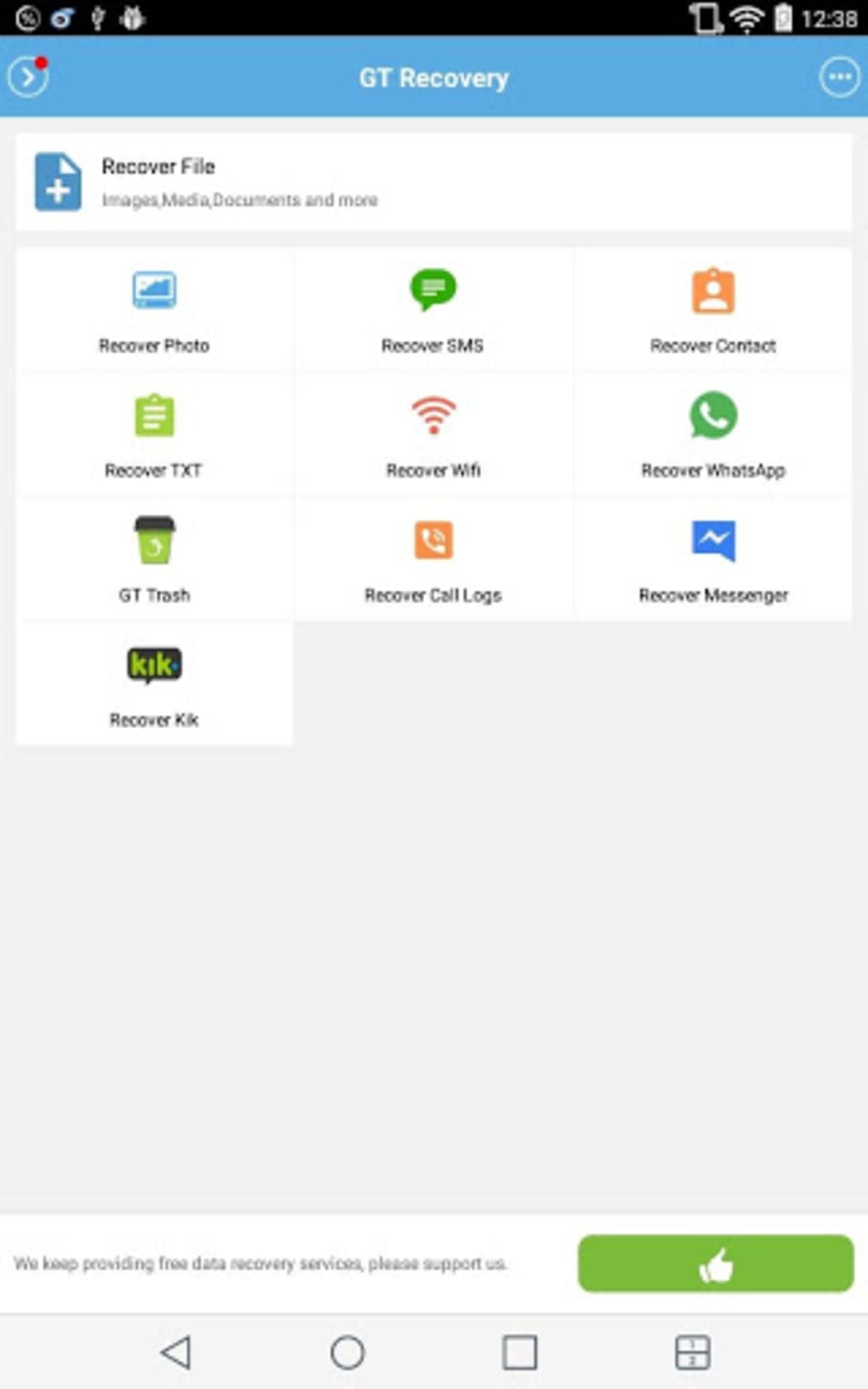 Возможно ли восстановление данных Android без рута? Конечно да. Независимо от того, по какой причине вы потеряли данные, у вас все еще есть шансы восстановить удаленные файлы android без рута. В этом посте вы узнаете, как восстановить удаленные файлы из памяти телефона Android без рута.
Возможно ли восстановление данных Android без рута? Конечно да. Независимо от того, по какой причине вы потеряли данные, у вас все еще есть шансы восстановить удаленные файлы android без рута. В этом посте вы узнаете, как восстановить удаленные файлы из памяти телефона Android без рута.
Часть 1. Как восстановить удаленные файлы из памяти телефона Android без рута
Для восстановления удаленных данных с телефона Android без рутирования рекомендуется использовать Tenorshare UltData для Android.Он может легко восстановить потерянные или удаленные сообщения WhatsApp, фотографии, видео и т. Д. С нерутированных телефонов и планшетов Android, таких как Samsung, Google Nexus, HTC, LG, Motorola и т. Д.
Ниже приведены процедурные шаги для получения данных с телефона Android без рутирования. Здесь мы рассмотрим, например, как восстановить удаленные фотографии с Android без рута.
Загрузите и установите Tenorshare Android Data Recovery на свой ноутбук / ПК и запустите программное обеспечение. Выберите «Восстановить потерянные данные» в главном интерфейсе.
Подключите устройство Android к ПК с помощью кабеля USB. Включите отладку по USB со ссылкой на интерфейс.
Когда Tenorshare Android Data Recovery обнаружит ваш телефон, выберите типы файлов, которые вы хотите восстановить, и нажмите «Пуск», чтобы просканировать телефон на предмет утерянных данных.
После сканирования вы можете предварительно просмотреть их, а затем восстановить файлы с нерутированного телефона Android. Отметьте файлы, которые нужно восстановить. Нажмите «Восстановить», чтобы восстановить и сохранить потерянные файлы на вашем ПК.
После выполнения всех этих шагов удаленные файлы теперь можно восстановить и сохранить на вашем компьютере. Tenorshare UltData для Android полностью проникнет в ваш телефон даже без рута и восстановит удаленное видео Android без рута (также для других файлов).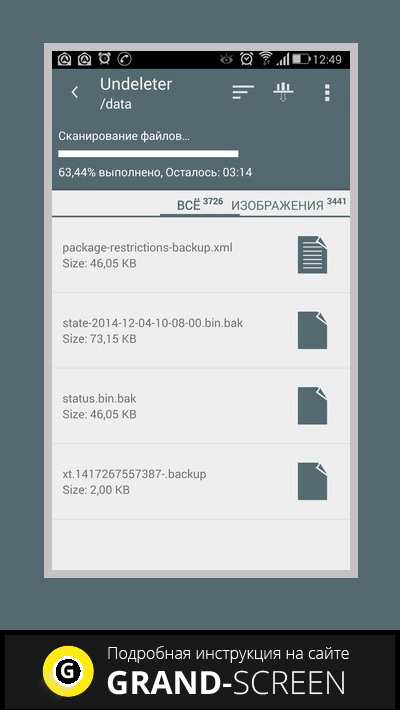
Часть 2. Как восстановить удаленные файлы Android без рута без ПК
Можно ли восстановить удаленные файлы android без рутирования без ПК? Для восстановления Вы можете восстановить удаленные файлы с некорневого Android без ПК, вы можете либо полагаться на предыдущий файл резервной копии, либо восстанавливать удаленные файлы Android-приложение без рута.
1. Использование предыдущего файла резервной копии
Если вы сделали резервную копию своего телефона Android, теперь вы можете легко выполнить восстановление данных Android без рута, используя файл резервной копии.
2. Использование приложения для восстановления данных Android
Как восстановить удаленные видео с телефона android без рута и компьютера? Приложение UltData для Android может легко помочь вам восстановить файлы Android без рута.
- Загрузите и установите приложение Tenorshare UltData на свой телефон и выберите типы файлов, которые хотите восстановить.
Разрешите приложению сканировать ваш телефон. После завершения сканирования вы можете просмотреть и выбрать файлы, которые хотите восстановить.
Сводка
Восстановление данных Android без рута — не проблема. Если вы потеряли или удалили важные данные на своих смартфонах или планшетах Android, Tenorshare UltData для Android настоятельно рекомендуется для восстановления удаленных файлов из памяти телефона Android без рута. Попробуйте демо-версию программного обеспечения сегодня, чтобы открыть для себя возможности самостоятельно.
.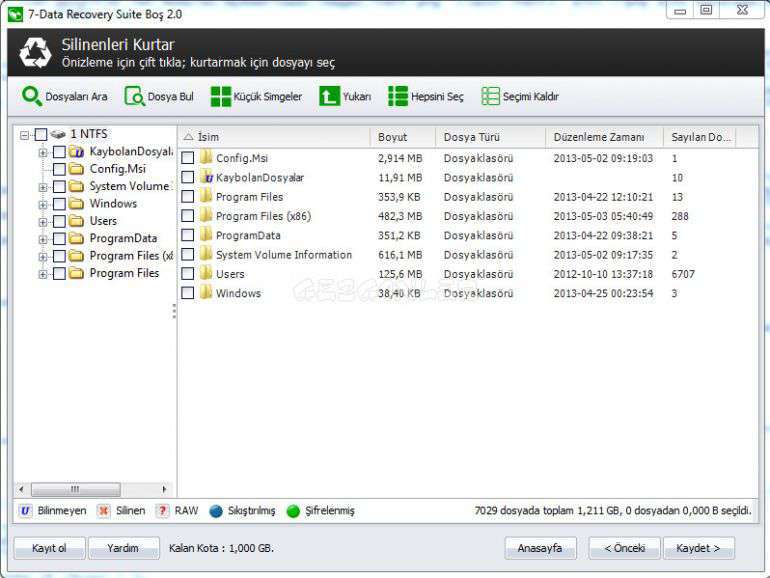
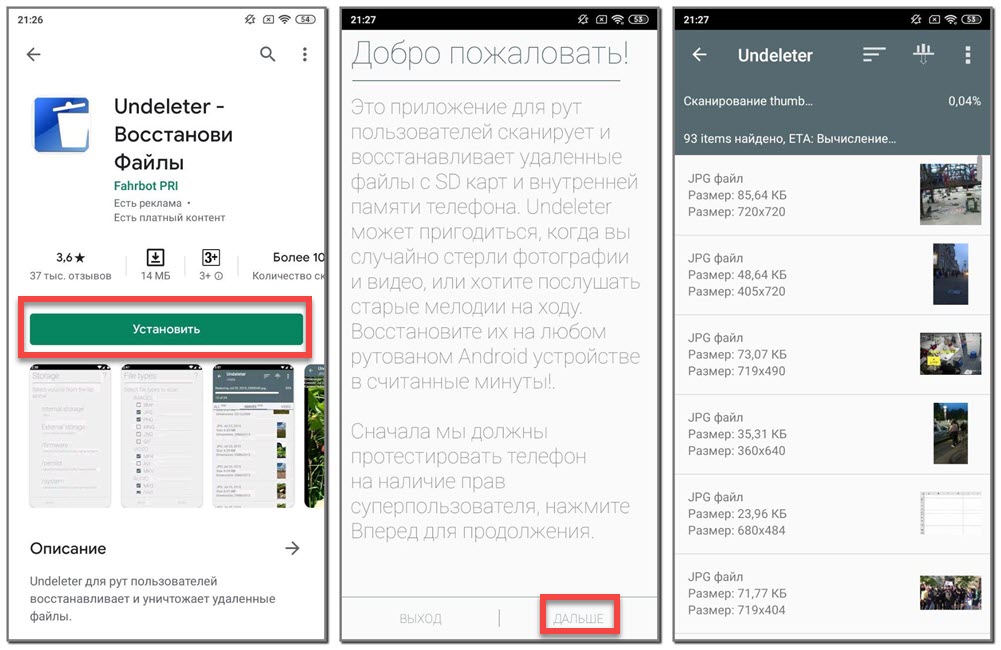 Д. С сломанного устройства Android или карты памяти.
Д. С сломанного устройства Android или карты памяти.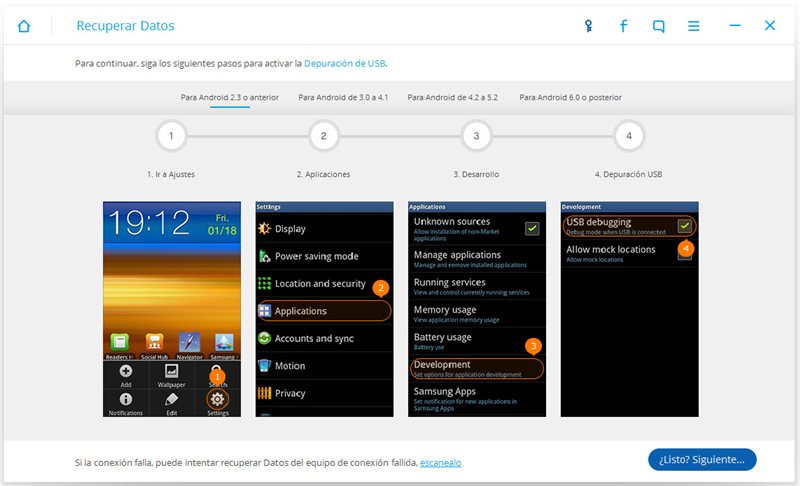

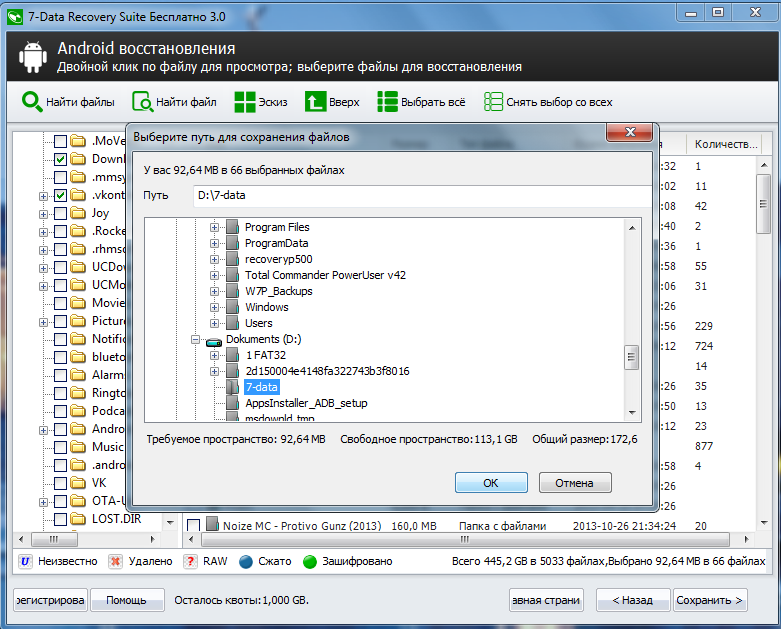
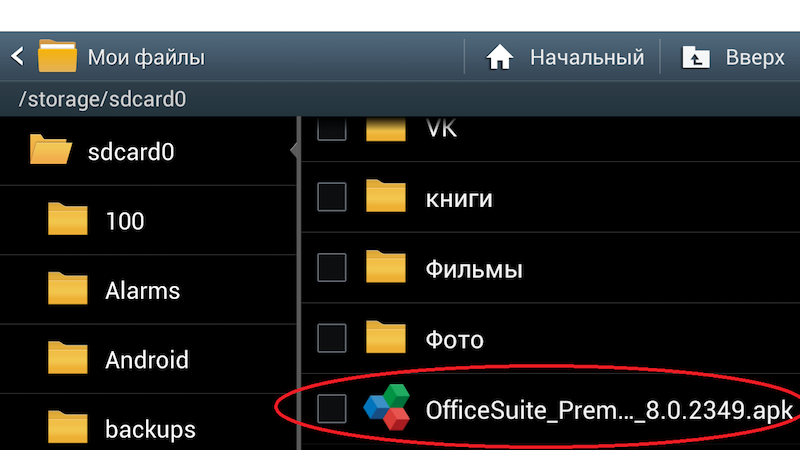

 Затем запустите программу, выберите данные, которые вы хотите восстановить, и нажмите «Далее».
Затем запустите программу, выберите данные, которые вы хотите восстановить, и нажмите «Далее».
Ваш комментарий будет первым